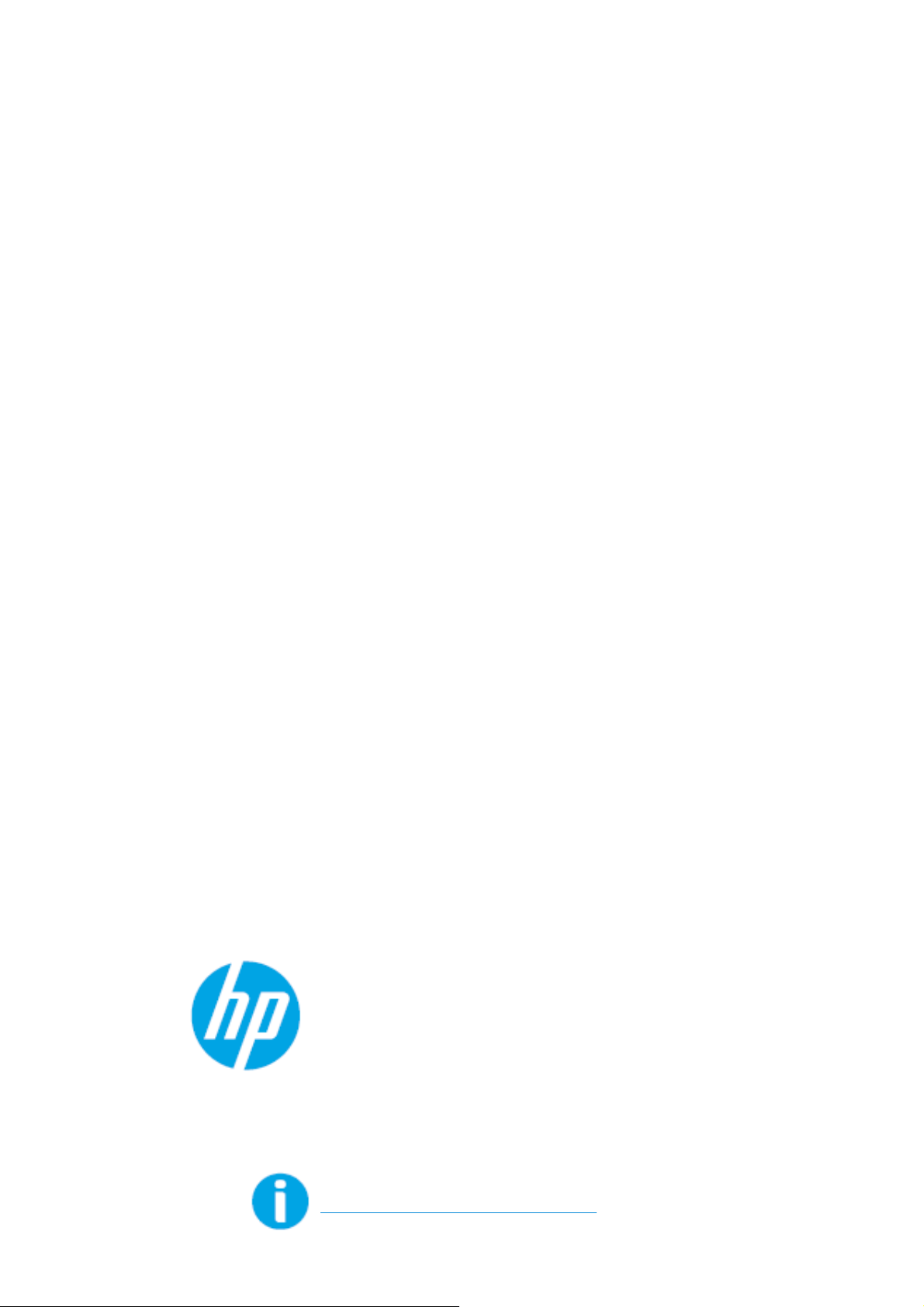
Руководство
пользователя
HP Color Laser 150 series
Содержание
www.hp.com/support/colorlaser150
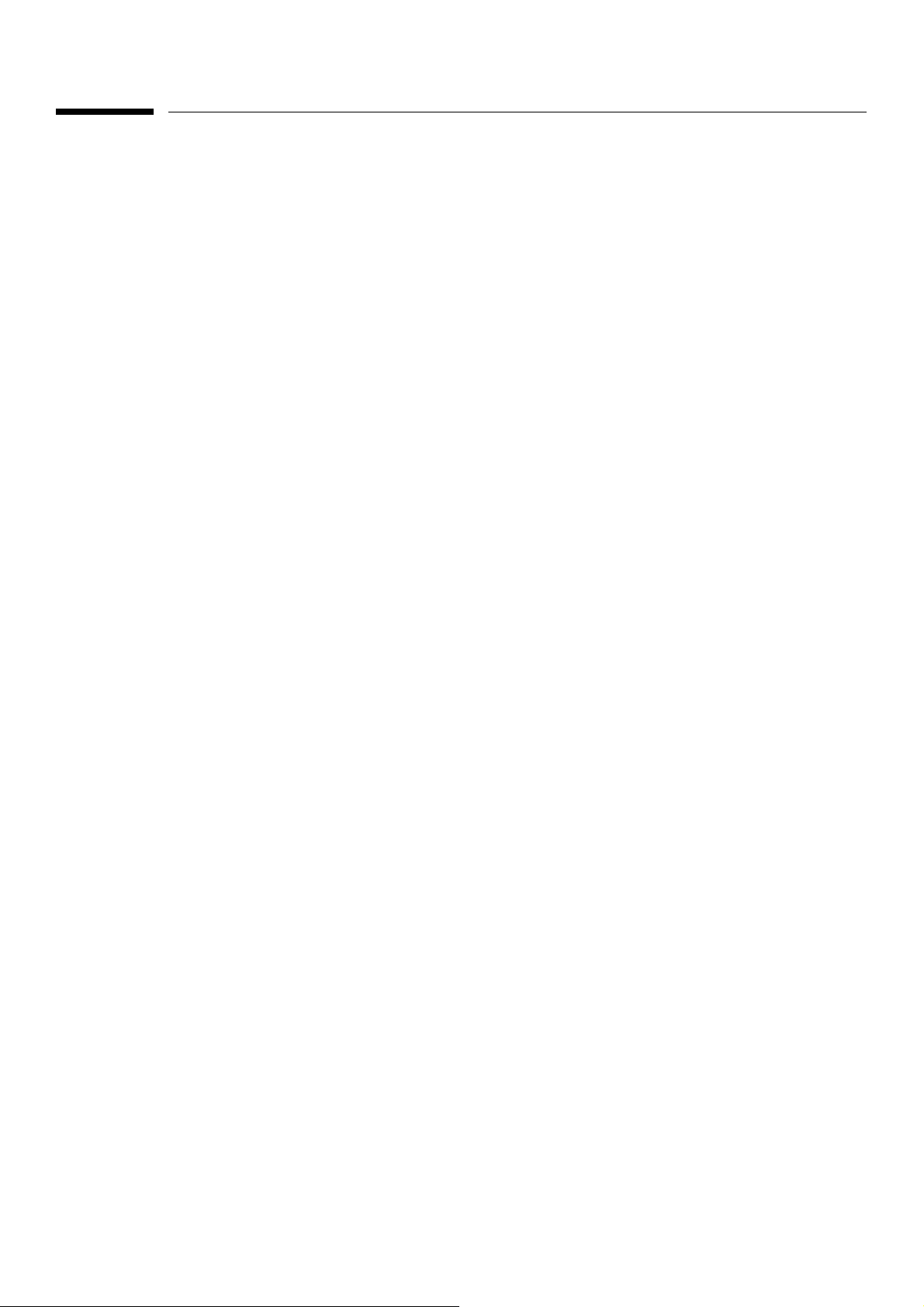
Авторские права и лицензия
© 2019 HP Development Company, L.P.
Копирование, адаптация или перевод без предварительного письменного разрешения запрещены,
кроме случаев, разрешенных законом об авторских правах.
Информация, содержащаяся в данном документе, может быть изменена без предупреждения.
Единственные гарантии на продукты и услуги компании HP указаны в гарантии продавца, которая входит
в комплект поставки продуктов и услуг. Никакая информация данного документа не
рассматриваться как дополнительная гарантия. Компания HP не несет ответственности за технические
или редакторские ошибки или упущения в данном документе.
®
• Adobe
Incorporated.
• Apple и логотип Apple являются товарными знаками Apple Inc., зарегистрированными в США и других
странах.
• OS X является товарным знаком Apple Inc., зарегистрированным в США и других странах.
• AirPrint является товарным знаком Apple Inc., зарегистрированным в США и других странах.
• iPad является товарным знаком Apple Inc., зарегистрированным в США и других странах.
• iPad, iPhone, iPod touch, Mac и Mac OS являются торговыми марками Apple Inc., зарегистрированными в
США и других странах.
• Microsoft
США.
• Все другие товарные знаки и названия продуктов являются собственностью их законных владельцев —
компаний или организаций.
, Adobe Photoshop®, Acrobat®, и PostScript® являются торговыми марками Adobe Systems
®
и Windows® являются торговыми марками Microsoft Corporation, зарегистрированными в
может
REV. 1.00
Авторские права и лицензия | 2
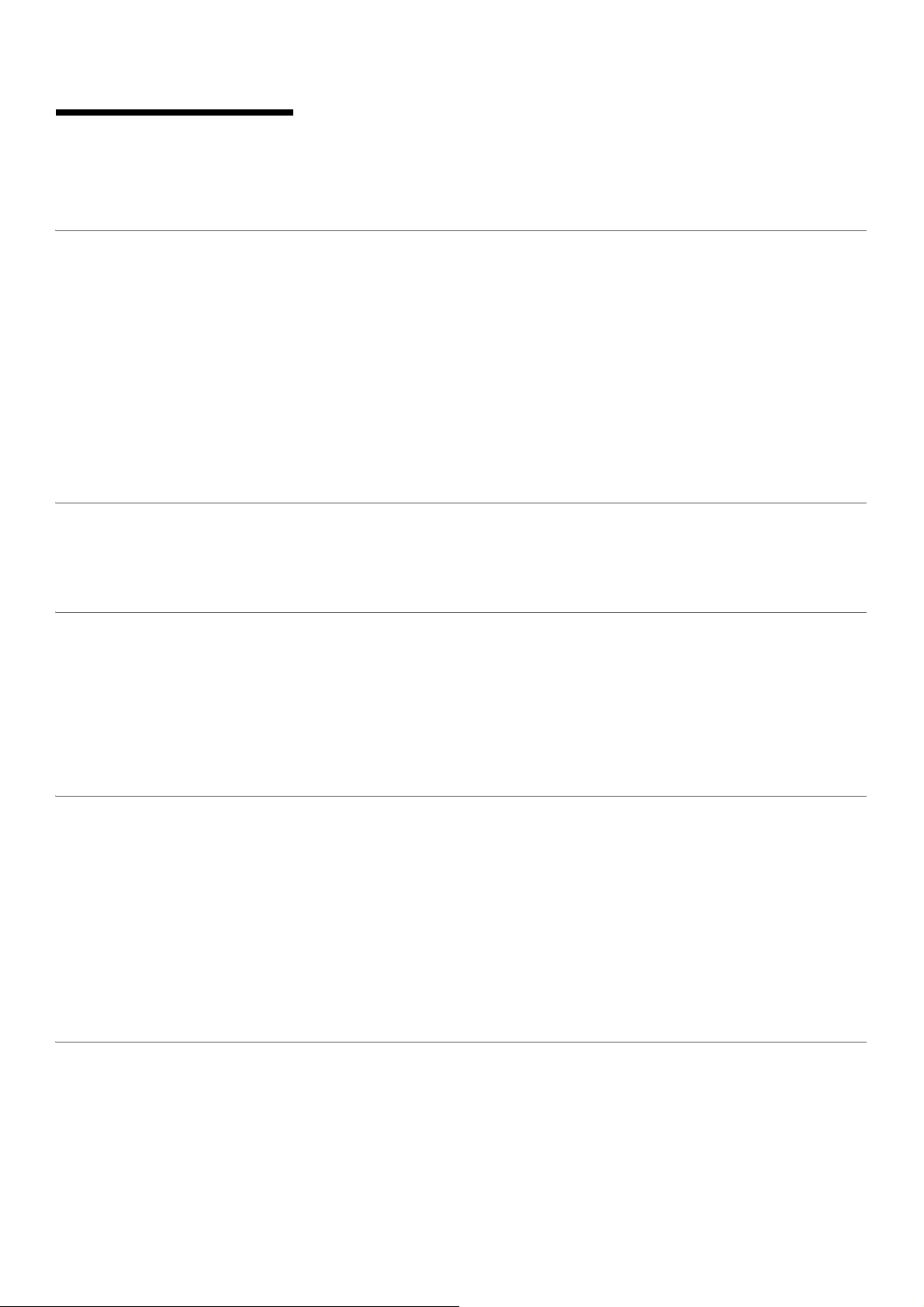
Содержание
Введение
Обзор основных
функций
Использование
устройства,
подключенного к
сети
Ключевые преимущества 6
Функции различных моделей 7
Полезная информация 8
О руководстве пользователя 9
Информация о безопасности 10
Обзор устройства 17
Обзор панели управления 20
Включение устройства 22
Установка ПО 23
Основные параметры устройства 25
Материалы и лотки 26
Настройка проводной сети 37
Установка драйвера по сети 39
Настройка беспроводной сети 40
Использование HP Embedded Web Server 47
Приложение HP Smart 50
Печать
Обслуживание
Основные параметры печати 53
Отмена задания печати 54
Доступ к настройкам печати 55
Использование набора параметров 56
Использование справки 57
Функции принтера 58
Использование приложения HP Easy Printer Manager 64
Использование программ Состояние принтера 67
Заказ расходных материалов и дополнительных
компонентов 70
Доступные материалы 71
Доступные сменные компоненты 73
Хранение картриджей 74
3
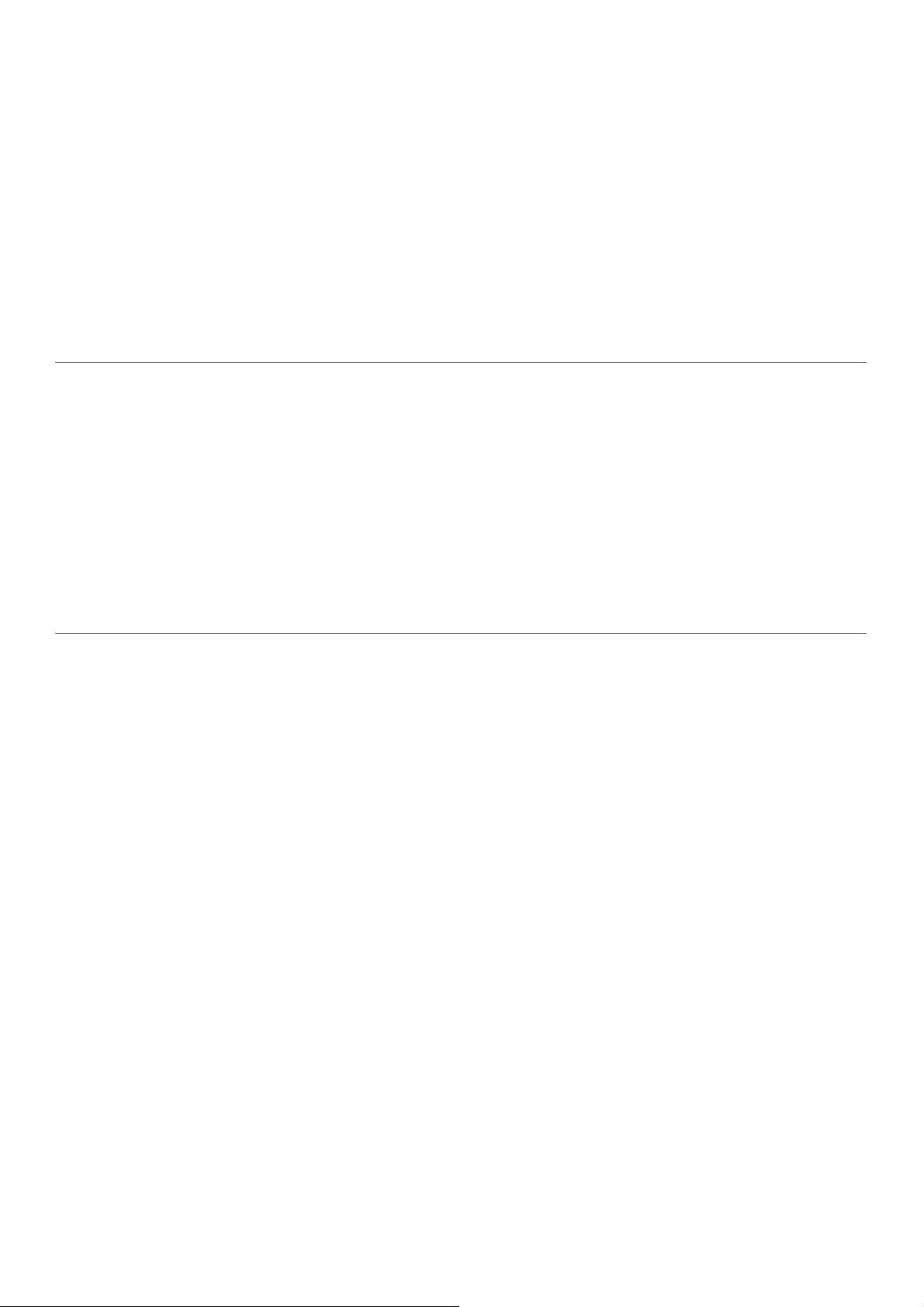
Перераспределение тонера 76
Замена картриджа 77
Замена контейнера для сбора тонера 78
Замена фотобарабана 79
Чистка устройства 81
Устранение
неисправностей
Приложение
Рекомендации по предотвращению замятия бумаги 84
Удаление замятой бумаги 85
Описание индикаторов 87
Сообщение «Low Toner» или «Very Low Toner»
отображается в отчете о расходных материалах 89
Проблемы при подаче бумаги 90
Неполадки кабеля или источника питания 91
Устранение других неполадок 92
Устранение неполадок в беспроводной сети 103
Общие характеристики 107
Характеристики материала для печати 108
Системные требования 110
4
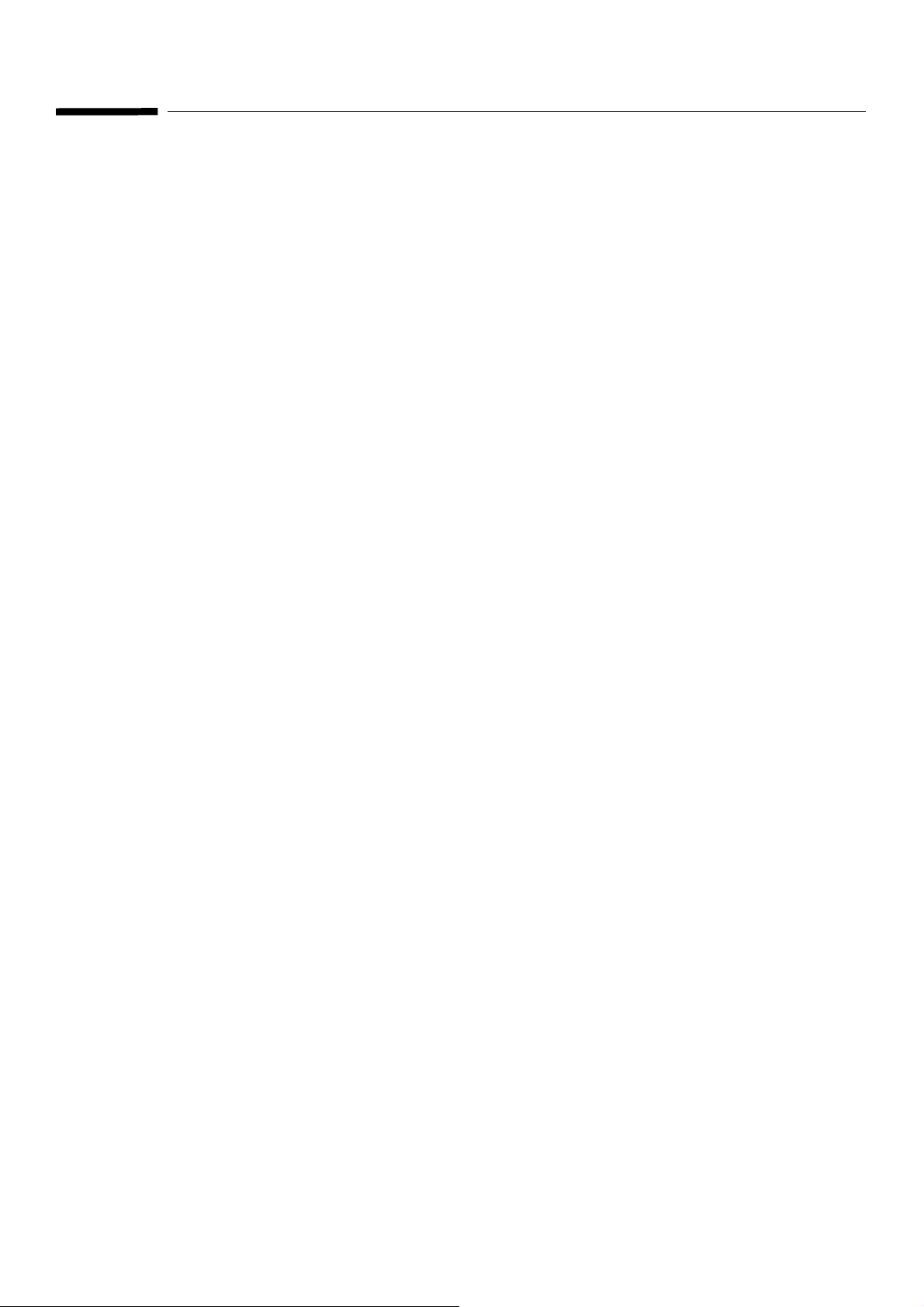
Введение
В данной главе содержится информация, которую необходимо усвоить прежде, чем приступать
к работе с устройством.
• Ключевые преимущества 6
• Функции различных моделей 7
• Полезная информация 8
• О руководстве пользователя 9
• Информация о безопасности 10
• Обзор устройства 17
• Обзор панели управления 20
• Включение устройства 22
• Установка ПО 23
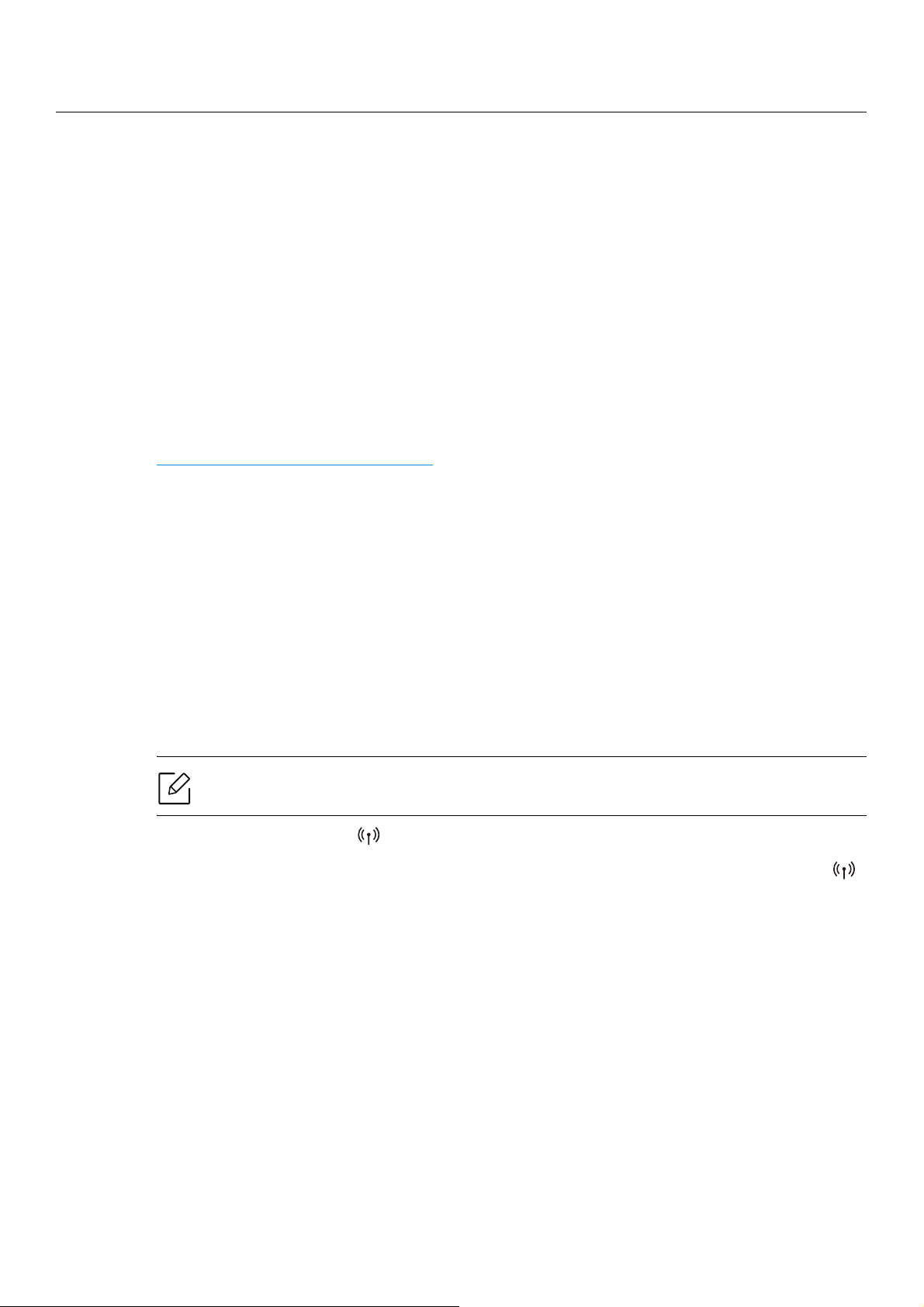
Ключевые преимущества
Экологическая безопасность
• В целях экономии бумаги можно распечатывать несколько страниц на одном листе.
• Данное устройство позволяет сэкономить электроэнергию, автоматически снижая ее
потребление в режиме ожидания.
• Для сохранения природных ресурсов рекомендуем использовать вторичную бумагу.
Удобство
Если у вас есть доступ в Интернет, вы можете получить справку, поддержку, драйверы
устройства, руководства и информацию о заказе материалов на веб-сайте HP
www.hp.com/support/colorlaser150.
Широкий набор функций и поддержка множества
приложений
• Поддержка разного формата бумаги.
• Печать водяных знаков: В документ можно добавлять различные надписи, например
«CONFIDENTIAL».
• Печать плакатов: Текст и изображения на каждой странице документа можно увеличить,
распечатать на нескольких листах бумаги и склеить.
Поддержка разных методов настройки беспроводной сети
• Использование кнопки (Беспроводное подключение)
• Использование USB-кабеля
• С помощью Wi-Fi Direct
В некоторых моделях беспроводная сеть может быть недоступна.
— Вы можете легко подключить устройство к беспроводной сети при помощи кнопки
(Беспроводное подключение) на устройстве и точке доступа (беспроводном
маршрутизаторе).
— Вы можете подключить и использовать различные беспроводные сети с помощью
USB-кабеля.
— Вы можете легко и удобно отправлять файлы на
посредством функций Wi-Fi Direct.
печать со своих мобильных устройств
Ключевые преимущества | 6
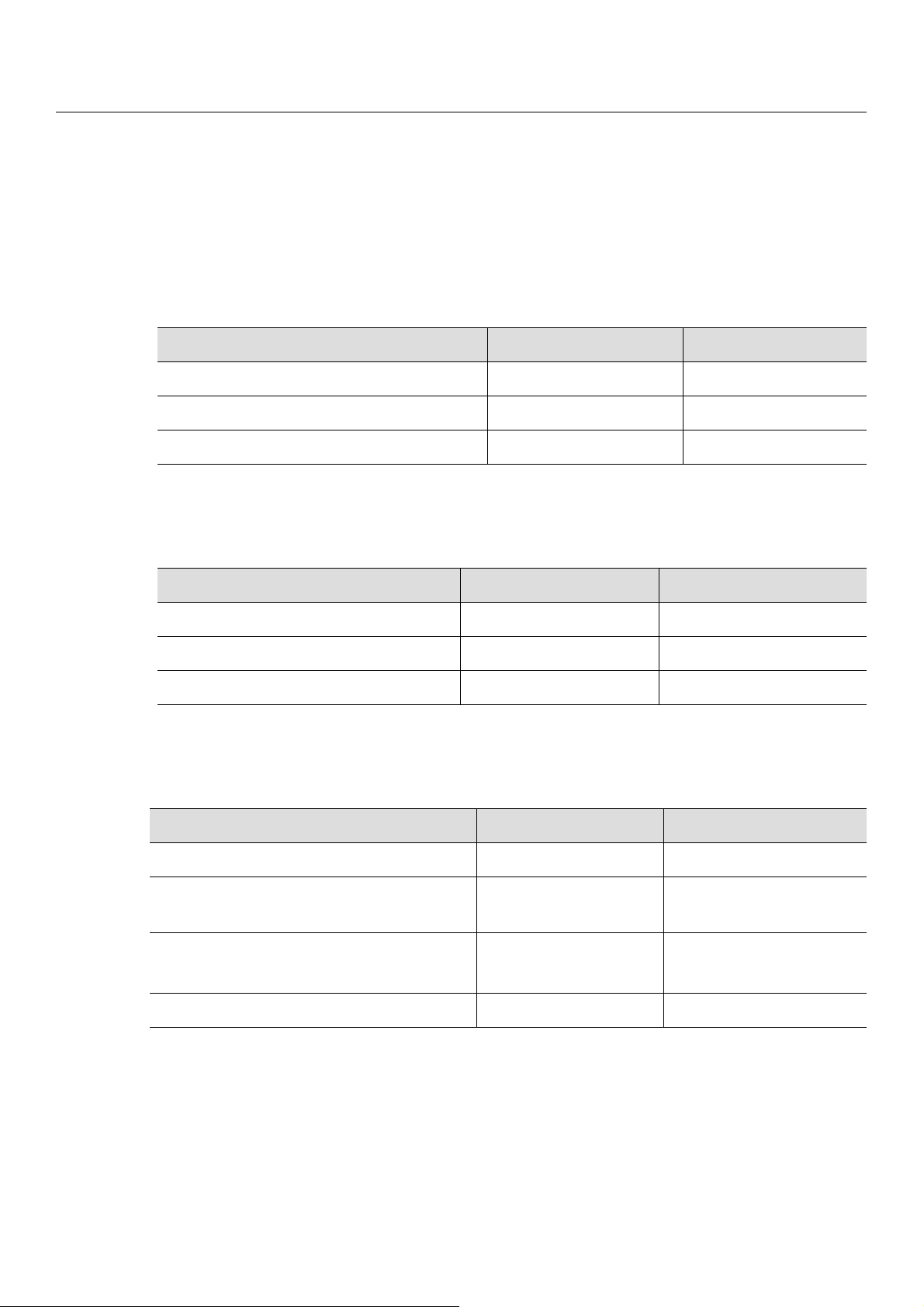
Функции различных моделей
Функции и комплектация устройств могут различаться в зависимости от модели и
региона.
Операционная система
Операционная система HP Color Laser 150a HP Color Laser 150nw
Windows ●●
Mac
Linux
(●: поддерживается, пустая ячейка: не поддерживается)
●●
Программное обеспечение
Программное обеспечение HP Color Laser 150a HP Color Laser 150nw
Драйвер принтера ●●
состояние принтера ●●
HP Embedded Web Server ●
(●: поддерживается, пустая ячейка: не поддерживается)
Различные функции
Функции HP Color Laser 150a HP Color Laser 150nw
Высокоскоростной интерфейс USB 2.0 ●●
Интерфейс проводной локальной сети
Ethernet 10/100 Base TX
●
Беспроводной сетевой интерфейс
802.11b/g/n
Защищенная настройка Wi-Fi (WPS) ●
a.Для некоторых стран платы беспроводной сети могут быть недоступны. В некоторых странах
доступны Толкьо сети 802.11 b/g. Свяжитесь с местным представителем компании HP или обратитесь
в магазин, в котором было приобретено устройство.
(●: поддерживается, пустая ячейка: не поддерживается)
a
Функции различных моделей | 7
●
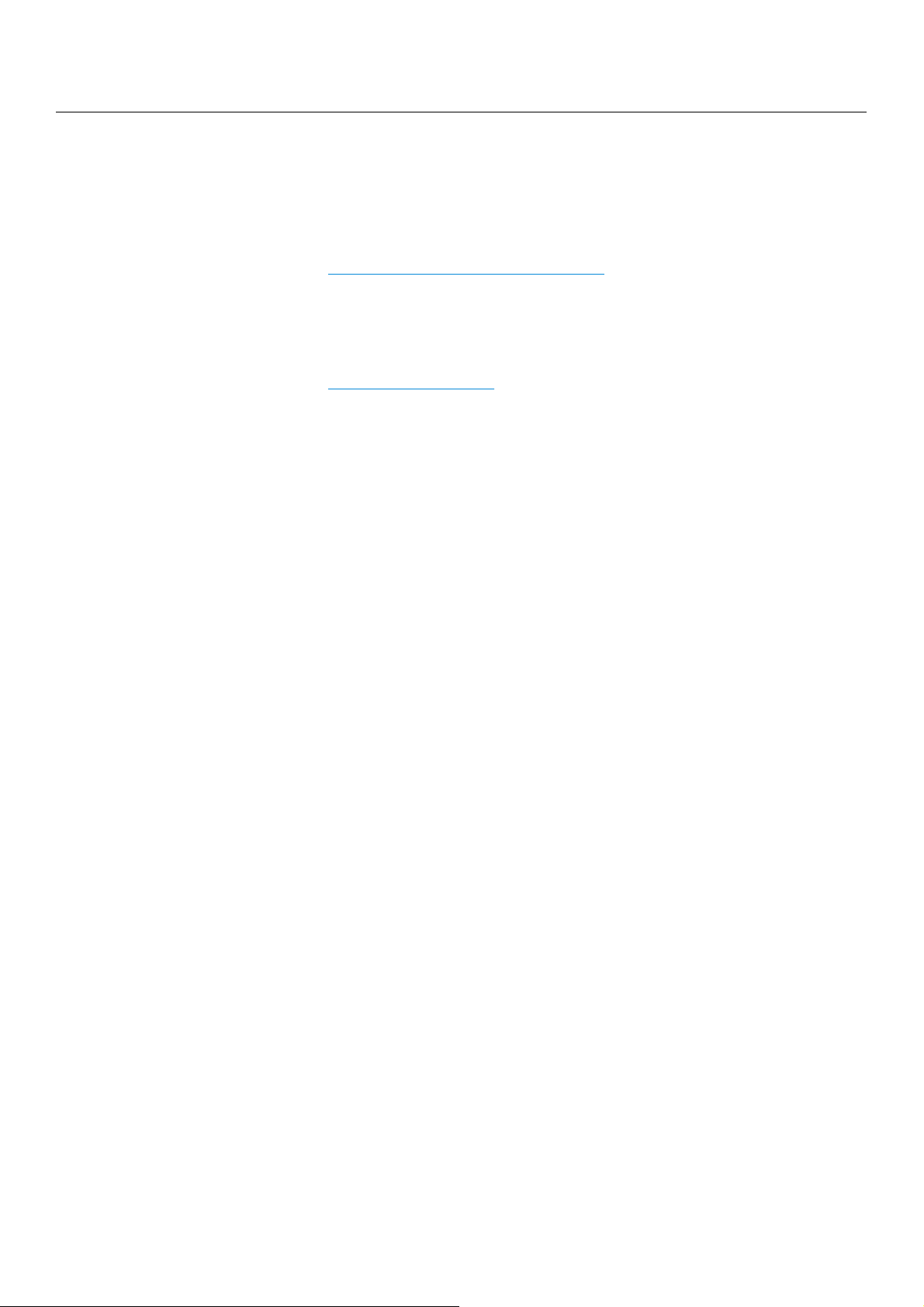
Полезная информация
Откуда можно загрузить драйвер для устройства?
• Посетите страницу
последний драйвер к устройству, который следует установить.
Где можно приобрести дополнительные компоненты и расходные материалы?
• Задайте вопрос поставщику или продавцу техники HP.
• Посетите страницу
просмотреть соответствующую информацию по обслуживанию.
Индикатор состояния мигает или светится непрерывно.
• Выключите и снова включите устройство.
• Проверьте значение такого поведения индикатора в данном руководстве, а затем
выполните соответствующую процедуру устранения проблемы (см. «Описание
индикаторов» на стр. 87).
Произошло замятие бумаги.
• Откройте и закройте крышку
• См. указания по устранению замятия бумаги в данном руководстве, а затем выполните
соответствующую процедуру устранения проблемы (см. «Удаление замятой бумаги» на
стр. 85).
Нечеткая печать.
www.hp.com/support/colorlaser150. Отсюда можно скачать
https://store.hp.com/. Выберите ваш регион и страну, чтобы
(см. «Вид спереди» на стр. 18).
• Низкий уровень тонера или неравномерное его распределение в картридже. Встряхните
картридж с тонером.
• Выберите другое качество печати.
• Замените картридж
Устройство не печатает.
• Откройте очередь печати и удалите документ из списка на печать (см. «Отмена задания
печати» на стр. 54).
• Удалите драйвер и установите его повторно (см. «Установка ПО» на стр. 23).
• Выберите данное устройство устройством по умолчанию в ОС Windows.
с тонером.
Полезная информация | 8
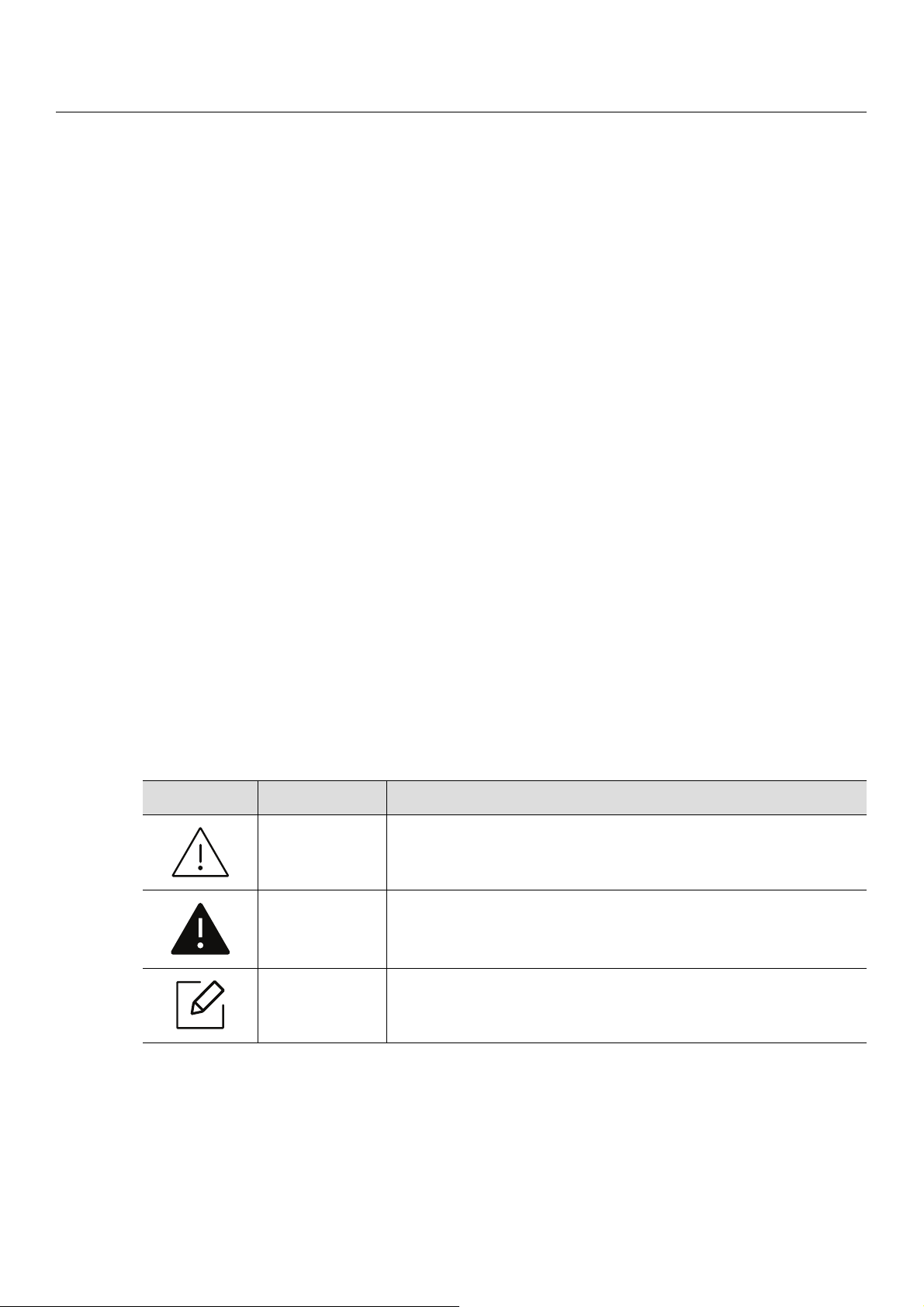
О руководстве пользователя
В настоящем руководстве пользователя приведены основные сведения об устройстве, а
также детальное описание порядка его использования.
• Не выбрасывайте это руководство. Оно может пригодиться в будущем.
• Перед началом эксплуатации устройства следует ознакомиться с информацией о
безопасности.
• Решение проблем, связанных с эксплуатацией устройства, приведено в разделе,
посвященном устранению неисправностей.
• Описание терминов
• В зависимости от модели и комплектации конкретного устройства его вид может
отличаться от иллюстраций в данном руководстве пользователя.
• В зависимости от версии драйвера/микропрограммы конкретного устройства, вид меню
может отличаться от иллюстраций в данном руководстве пользователя.
• Операции, приведенные в данном руководстве, в
выполнения в среде Windows 7.
Условные обозначения
, используемых в данном руководстве, см. в глоссарии.
основном предназначены для
Некоторые термины настоящего руководства имеют одинаковое значение, например:
• «документ» и «оригинал».
• «бумага», «материал» и «материал для печати».
• «устройство», «принтер» и «МФУ».
Общие значки
Значок Текст Описание
Внимание!
Осторожно!
Примечание
Содержит инструкции по защите устройства от возможных
механических повреждений и неисправностей.
Используется для предупреждения пользователей о риске
личной травмы.
Содержит дополнительные сведения или подробные
описания функций и возможностей устройства.
О руководстве пользователя | 9
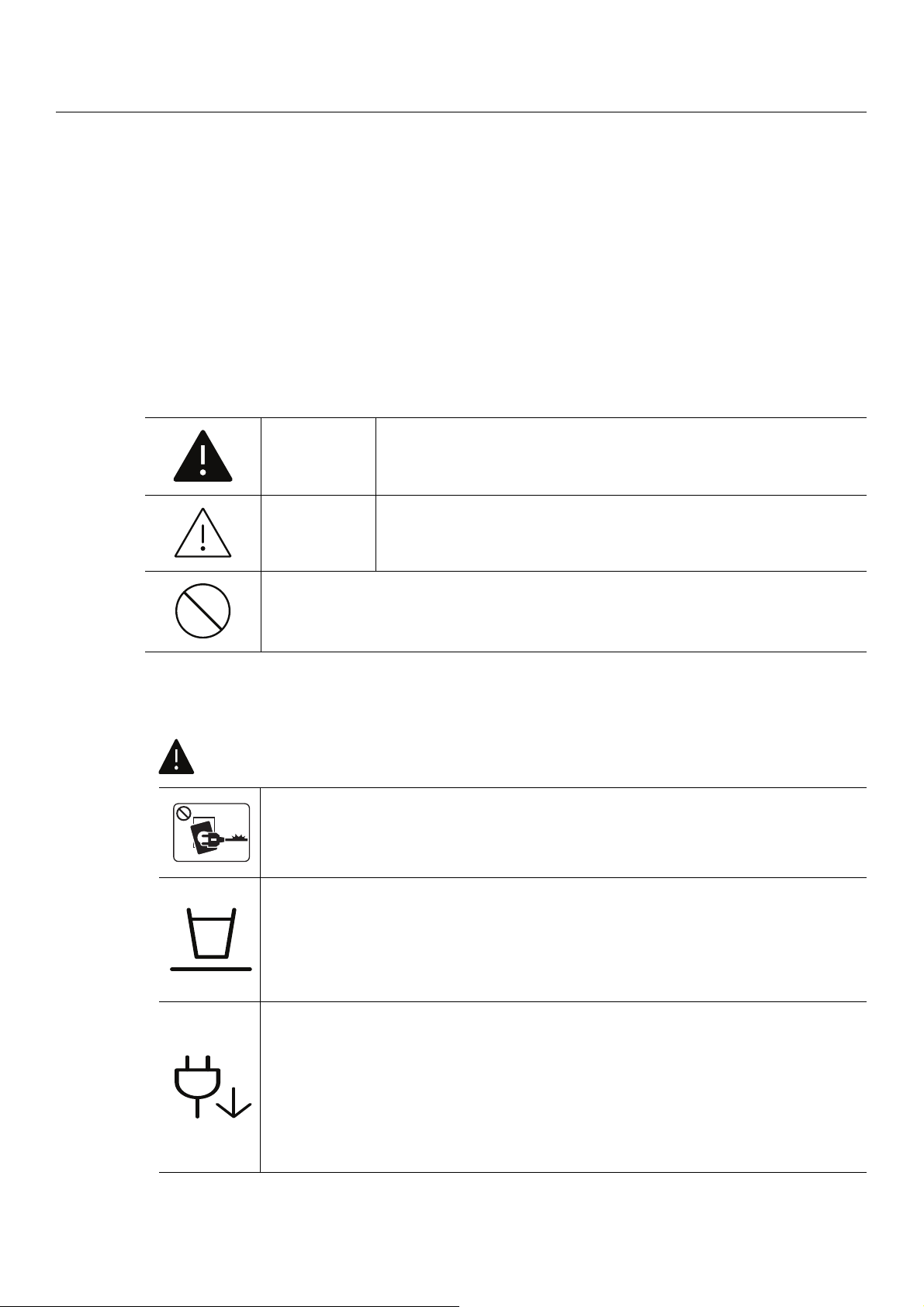
Информация о безопасности
Приведенные здесь предупреждения призваны защитить вас и окружающих от получения
травм, а также от причинения возможного вреда устройству. Внимательно прочтите эти
инструкции перед эксплуатацией устройства. После ознакомления с данным документом
сохраните его для последующего использования.
Важные обозначения, относящиеся к безопасности
Разъяснение значков и обозначений, используемых в данной главе
Осторожно!
Внимание!
Не пытайтесь использовать устройство.
Обозначает ситуации, которые могут повлечь за собой
смерть или нанесение вреда здоровью.
Обозначает ситуации, которые могут повлечь за собой
нанесение легкого вреда здоровью или имуществу.
Условия эксплуатации
Осторожно
Эксплуатация устройства с поврежденным шнуром питания или
незаземленной розеткой запрещается.
Это может привести к поражению электрическим током или пожару.
Не
допускайте попадания на устройство каких-либо веществ, (например,
воды) и размещения на его поверхности каких-либо предметов (например,
мелких металлических или тяжелых предметов, свечей, зажженных сигарет
и пр.).
Это может привести к поражению электрическим током или пожару.
• При перегреве из устройства может пойти дым, оно может издавать
необычные звуки или
немедленно выключить питание и отключить устройство от
электрической сети.
• Доступ к электрической розетке должен быть постоянно открыт на случай
необходимости экстренного отключения питания.
Это может привести к поражению электрическим током или пожару.
распространять запахи. В этом случае следует
Информация о безопасности | 10
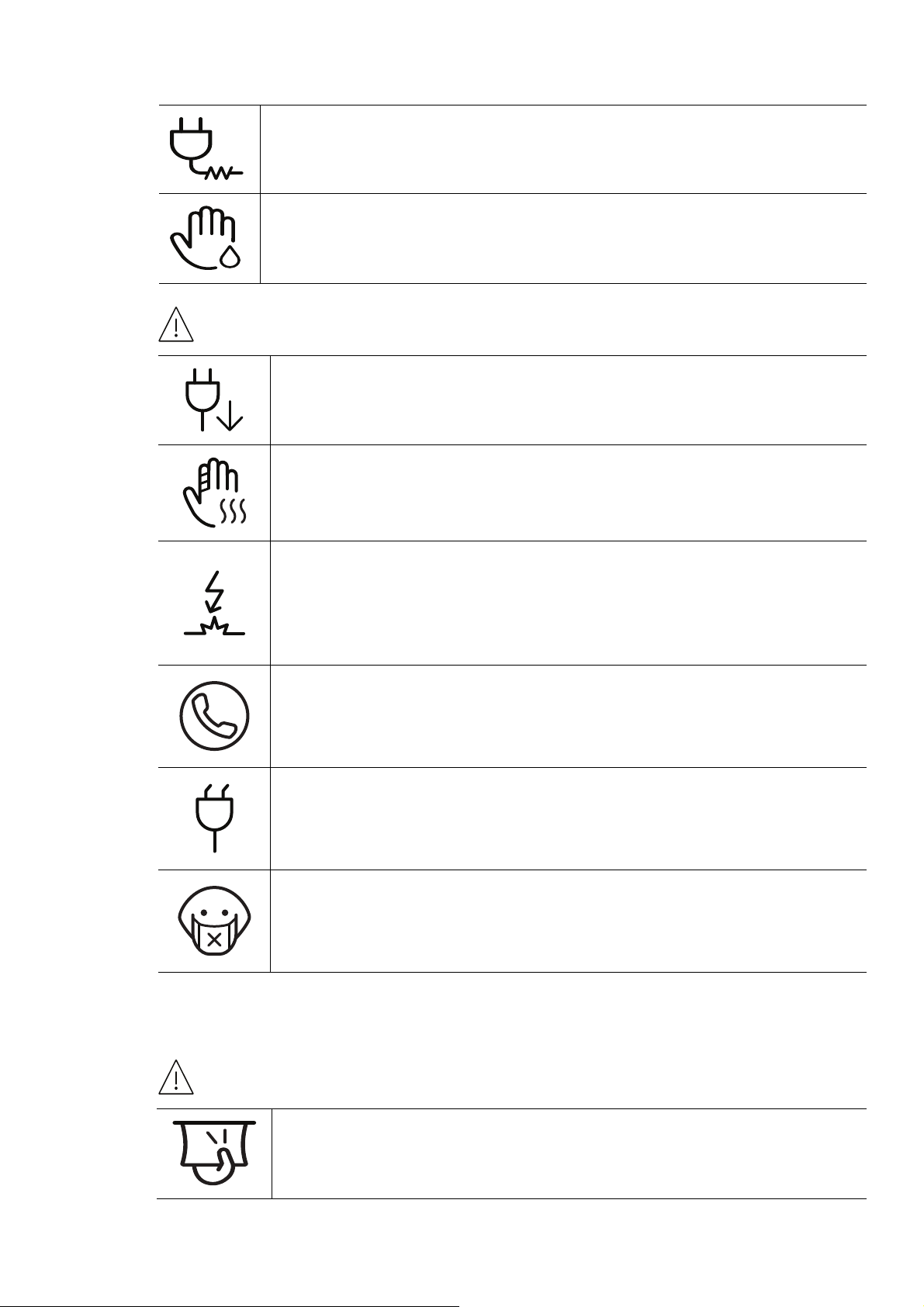
Запрещается сгибать шнур питания или ставить на него тяжелые предметы.
Хождение по шнуру или повреждение его тяжелыми предметами может
привести к поражению электрическим током или пожару.
Запрещается тянуть за шнур при отключении устройства из розетки;
запрещается трогать вилку влажными руками.
Это может привести к поражению электрическим током или пожару.
Внимание
Во время
шнур питания из розетки.
Это может привести к поражению электрическим током или пожару.
Осторожно, область выхода бумаги может сильно нагреваться.
Опасность ожогов.
При падении устройства или повреждении его корпуса следует отключить
все соединительные кабели и обратиться к квалифицированному
обслуживающему персоналу.
В противном случае
или пожара.
Если после исполнения всех инструкций устройство не работает как
следует, обратитесь к квалифицированному обслуживающему персоналу.
В противном случае возникнет опасность поражения электрическим током
или пожара.
Если вилка с трудом входит в электрическую розетку, не следует
применять силу.
Следует вызвать электрика для замены розетки, иначе
к поражению электрическим током.
грозы или длительного простоя устройства следует вытащить
возникнет опасность поражения электрическим током
это может привести
Следите, чтобы домашние животные не грызли шнуры питания,
телефонные или соединительные кабели.
Это может привести к поражению электрическим током, пожару или
травме животного.
Правила эксплуатации
Внимание
Не вытягивайте выходящую из устройства бумагу во время печати.
В противном случае это может привести к повреждению устройства.
Информация о безопасности | 11
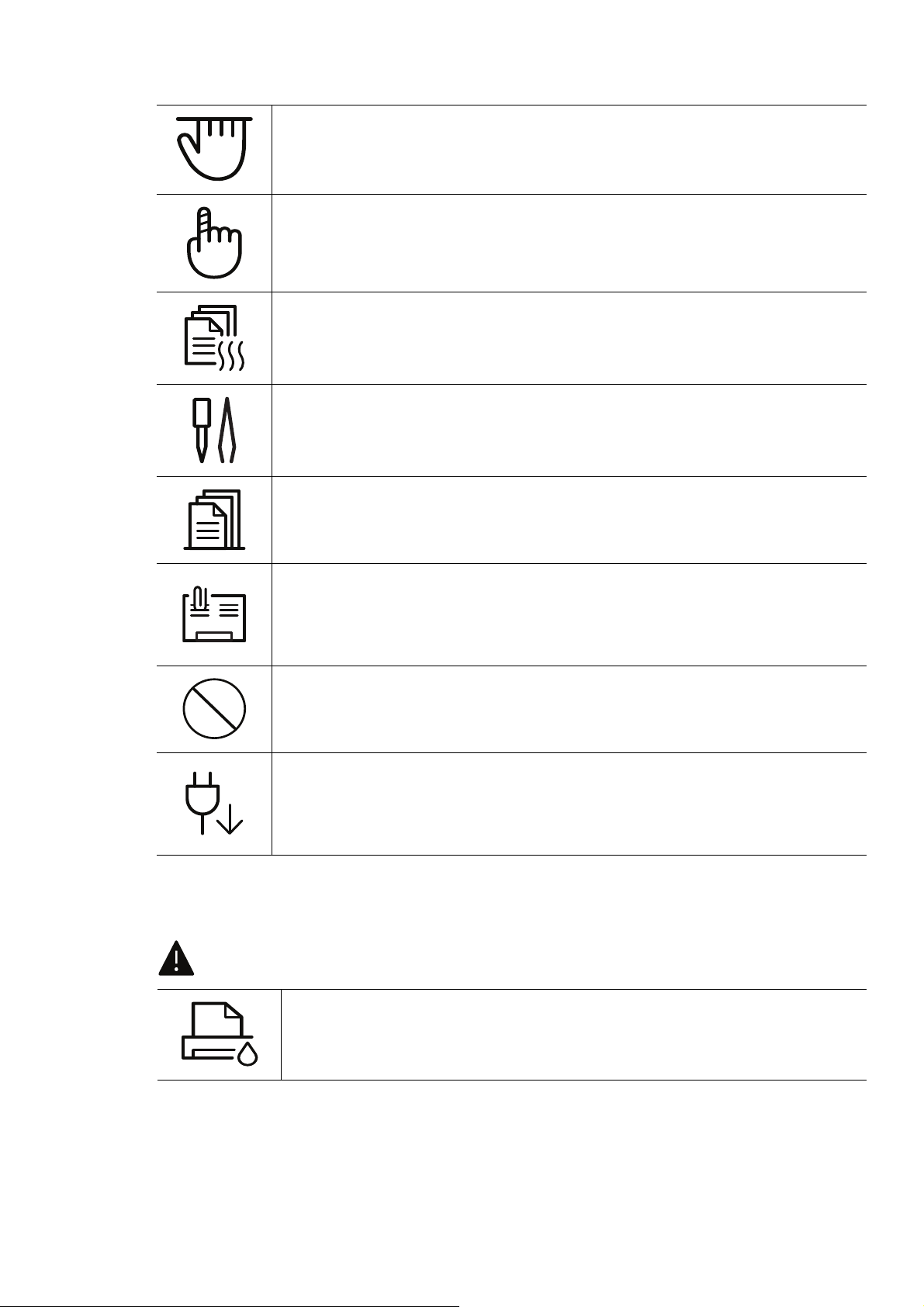
Не кладите руки между устройством и лотком для бумаги.
В этом случае можно получить травму.
Соблюдайте осторожность при замене бумаги и устранении замятий.
Новая бумага имеет острые края и может вызвать болезненные порезы.
При больших объемах печати нижняя часть области выхода бумаги может
нагреваться. Не позволяйте детям прикасаться к ней.
Возможно
При удалении замятий не пользуйтесь пинцетом или острыми
металлическими предметами.
Это может повредить устройство.
Не накапливайте большое количество бумаги в выходном лотке.
Это может повредить устройство.
Не закрывайте вентиляционные отверстия и не проталкивайте в них
никакие предметы.
Это может привести к перегреву компонентов, что, в свою очередь, может
спровоцировать
возгорание.
повреждение или возгорание.
Использование элементов управления и настроек или выполнение
операций, не описанных в настоящем руководстве, может привести к
опасному радиационному облучению.
Для подключения устройства к электрической сети используется шнур
питания.
Чтобы выключить блок питания устройства, следует извлечь шнур питания
из розетки.
Установка и перемещение
Осторожно
Запрещается устанавливать устройство в запыленных, влажных
помещениях или помещениях
Это может привести к поражению электрическим током или пожару.
, где возможна утечка воды.
Информация о безопасности | 12
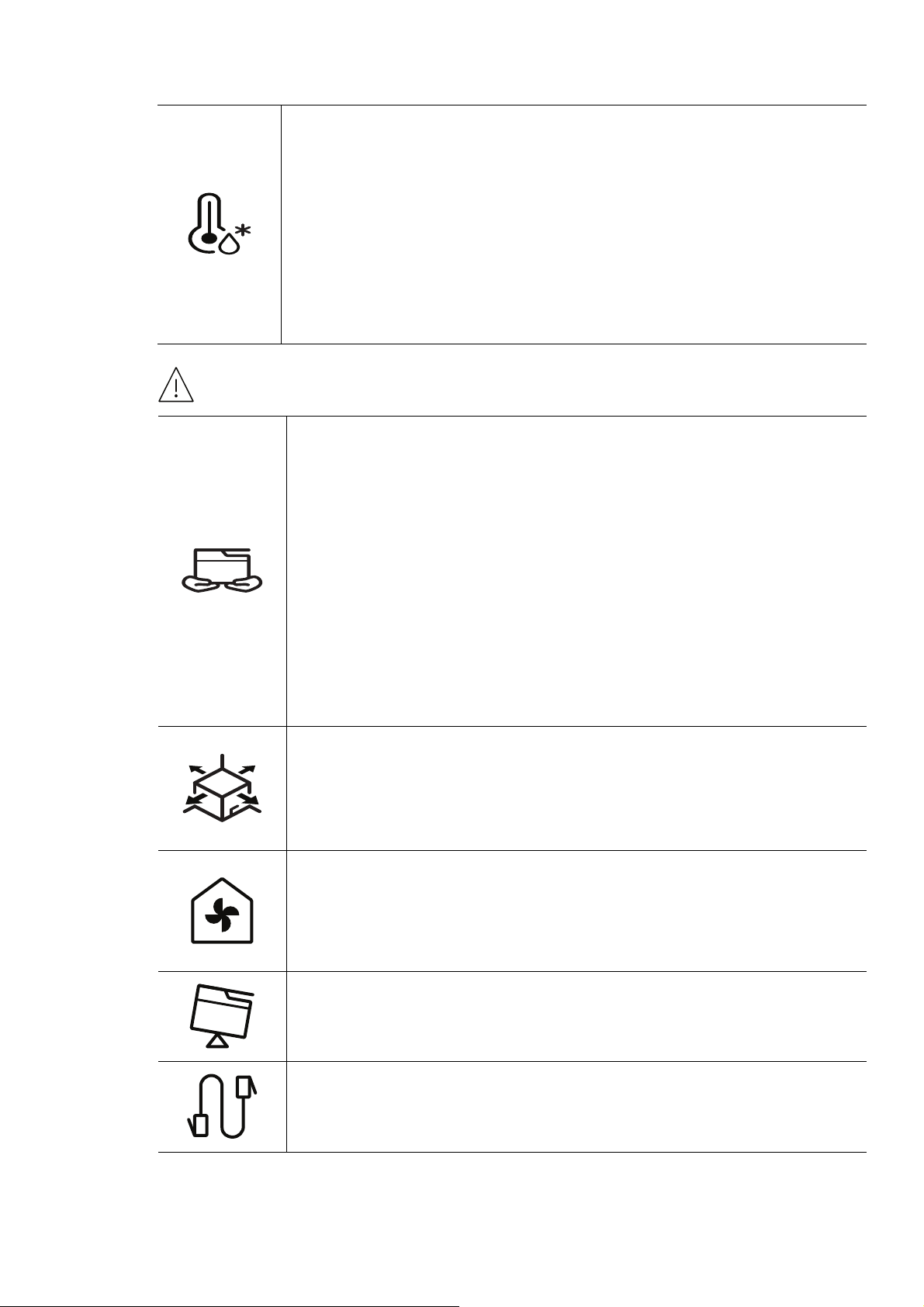
Поместите устройство в среду, где соблюдаются необходимие
температурные условия и влажность.
Не используйте устройство при температуре ниже 0С или сразу же после
перемещения из помещения с температурой ниже 0С. Это может вызвать
повреждения устройства. Используйте устройство только если
внутренняя температура устройства находится в пределах, необходимых
для эксплуатации температурных условий и влажности
В ином случае это может вызвать проблемы при печати и привести к
повреждению устройства.
См. раздел «Общие характеристики» на стр. 107.
Внимание
.
Перед перемещением устройства отключите питание и отсоедините все
кабели. Информация ниже является рекомендательной и принимает во
внимание веса устройства. Если состояние вашего здоровья не
позволяет вам поднимать тяжести, не следует
Обратитесь за помощью и привлеките к подъему устройства нужно
число людей.
После этого поднимите устройство.
• Если устройство весит менее 20 кг, его может поднимать один человек.
• Если устройство весит 20 – 40 кг, его следует поднимать вдвоем.
• Если устройство весит более 40 кг, его следует поднимать как
минимум вчетвером.
При несоблюдении этого
сломаться или травмировать людей.
требования устройство может упасть,
поднимать устройство.
Располагайте устройство на плоской поверхности в хорошо
проветриваемом месте. Учитывайте пространство, необходимое для
открытия крышек и лотков.
Место должно быть хорошо проветриваемым, не жарким и не влажным;
на него не должны падать прямые солнечные лучи.
При использовании устройства длительное время или при печати
большого количества страниц в непроветриваемом помещении
устройство способно загрязнять воздух веществами, вредными для
здоровья человека. Располагайте устройство в хорошо проветриваемом
помещении или регулярно открывайте окно для циркуляции воздуха.
Не устанавливайте устройство на неустойчивой поверхности.
При несоблюдении этого требования устройство может упасть,
сломаться или травмировать людей.
При необходимости используйте только телефонный
a
№ 26 AWG
В противном случае это может привести к повреждению устройства.
или больший.
кабель стандарта
Информация о безопасности | 13
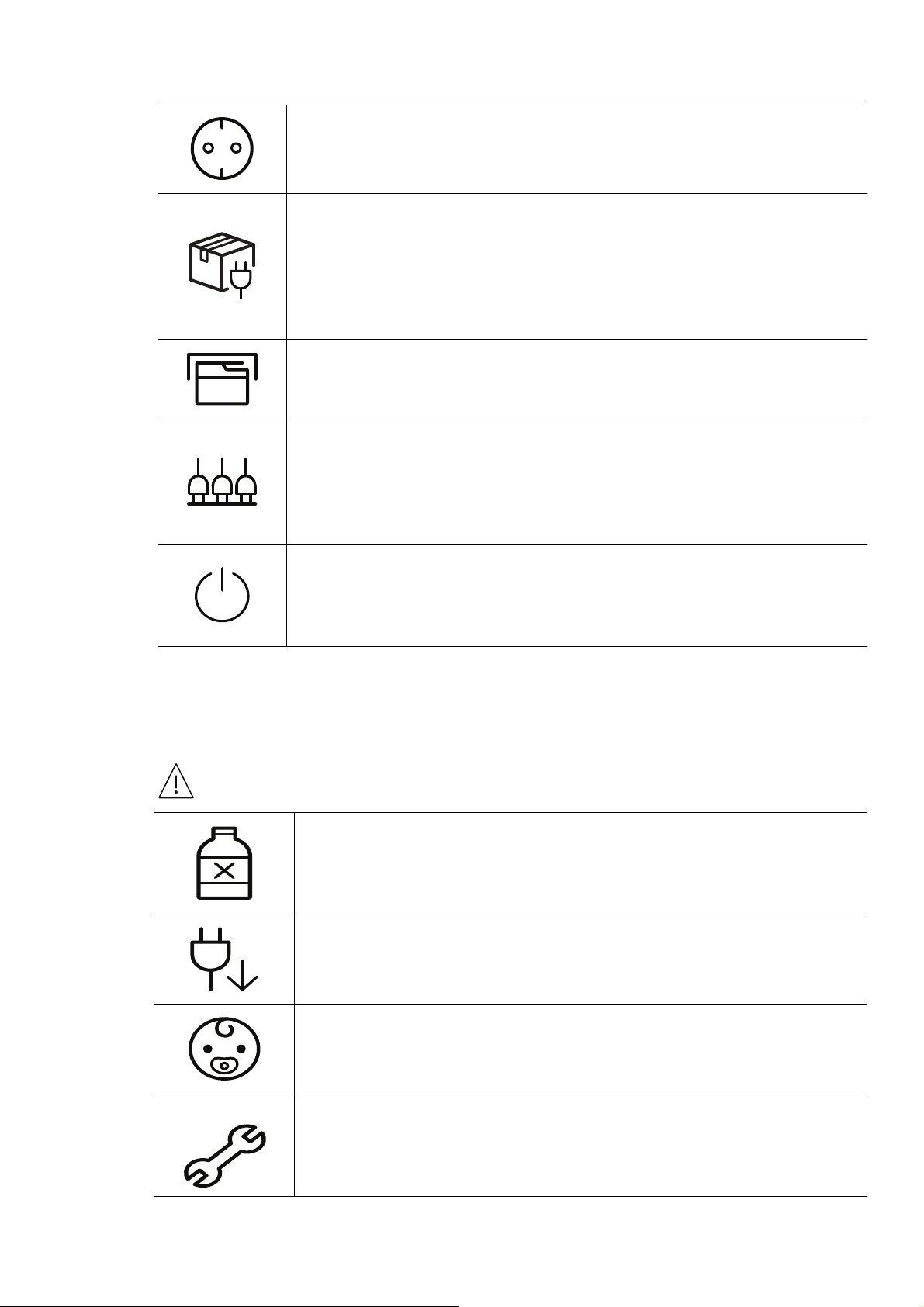
Подключайте шнур питания только к заземленной розетке.
В противном случае возникнет опасность поражения электрическим
током или пожара.
Для безопасной эксплуатации используйте шнур питания только из
комплекта поставки. При использовании шнура длиной более 2 м и
напряжении 110 В размер кабеля должен соответствовать стандарту 16
AWG или больше.
Невыполнение этого требования может привести к повреждению
устройства, поражению электрическим током или пожару.
Запрещается накрывать устройство или помещать его в
воздухонепроницаемое место, например, в шкаф.
Недостаток вентиляции может привести к возгоранию.
Электрическая нагрузка на розетки и шнуры питания не должна
превышать допустимую.
Несоблюдение этого требования может сказаться на
производительности устройства, привести к поражению электрическим
током или пожару.
Уровень
указанному на этикетке устройства.
Чтобы узнать уровень мощности в используемой розетке, обратитесь в
электроэнергетическую компанию.
a.AWG: система стандартов American Wire Gauge
мощности в розетке должен соответствовать значению,
Обслуживание и профилактический контроль
Внимание
Перед внутренней чисткой устройства отключите его от розетки. Не
используйте для чистки устройства бензин, растворитель или спирт; не
распыляйте воду прямо на устройство.
Это может привести к поражению электрическим током или пожару.
Не включайте устройство при замене частей или внутренней чистке.
При несоблюдении этой меры можно получить травму.
Храните чистящие принадлежности
Опасность травмирования детей.
Запрещается самостоятельно разбирать, ремонтировать или
реконструировать устройство.
Это может повредить устройство. Ремонтировать устройство должны
только сертифицированные специалисты.
в местах недоступных для детей.
Информация о безопасности | 14
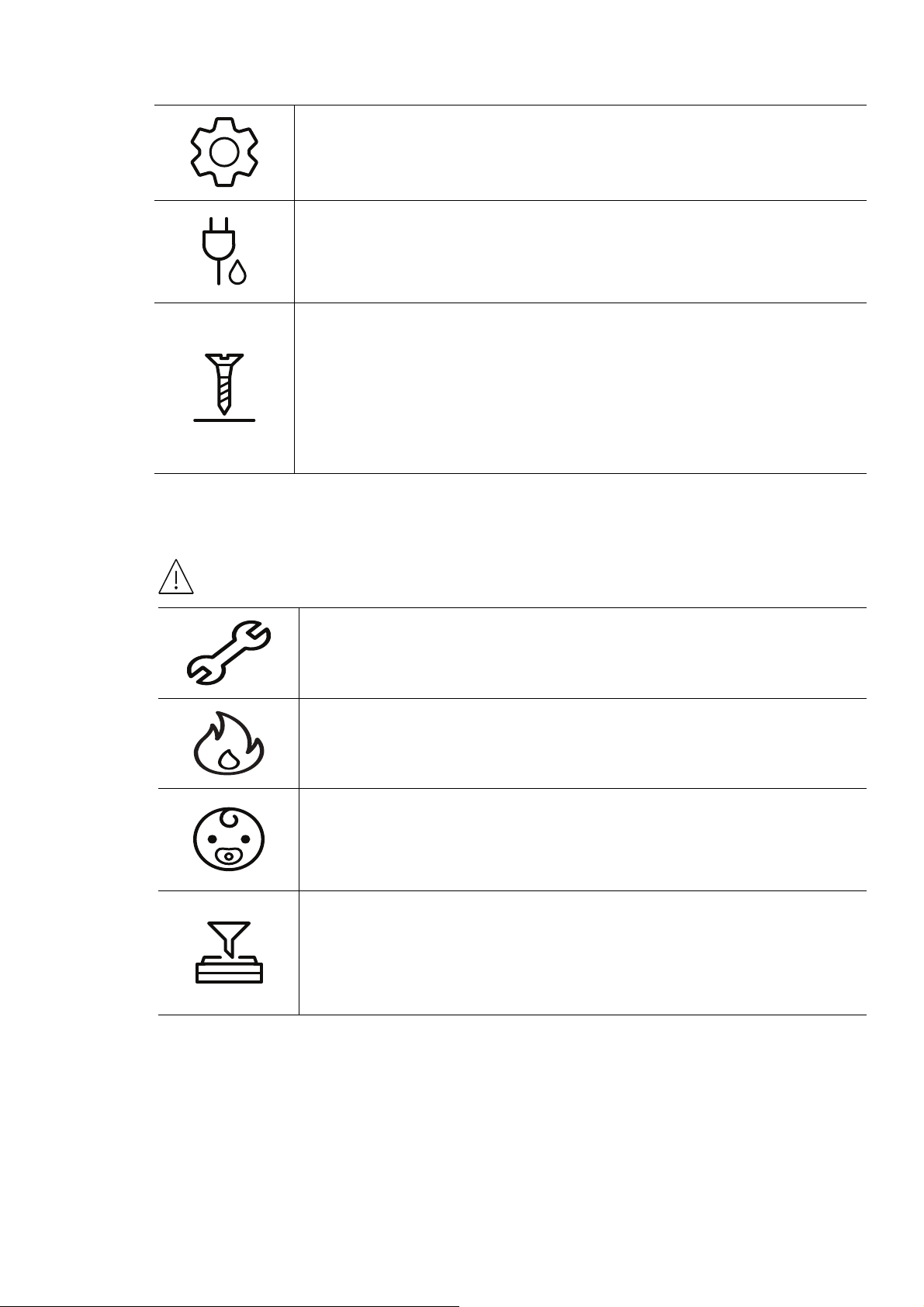
При чистке и эксплуатации устройства строго следуйте поставляемому
в комплекте руководству пользователя.
Иначе можно повредить устройство.
Не допускайте запыления или попадания воды на штепсельную
розетку.
В противном случае возникнет опасность поражения электрическим
током или пожара.
• Не снимайте щитки и кожухи, закрепленные винтами.
• Замену предохронителей должны производить только
сертифицированные специалисты по
случае возникнет опасность поражения электрическим током или
пожара.
• Ремонтом устройства должны заниматься только специалисты по
обслуживанию HP.
Использование расходных материалов
обслуживанию. В противном
Внимание
Не разбирайте картридж с тонером.
Пыль от тонера может представлять опасность в случае вдыхания или
попадания внутрь организма.
Запрещается сжигать какие-либо расходные материалы, например,
картриджи или термофиксаторы.
Это может привести
Хранить такие расходные материалы, как картриджи, следует в
недоступном для детей месте.
Пыль от тонера может представлять опасность в случае вдыхания или
попадания внутрь организма.
Повторное использование таких расходных материалов, как тонер,
может привести к повреждению устройства.
В случае повреждения устройства вследствие повторного
использования расходных
будет изменен.
к взрыву или неконтролируемому возгоранию.
материалов, размер платы за обслуживание
Информация о безопасности | 15
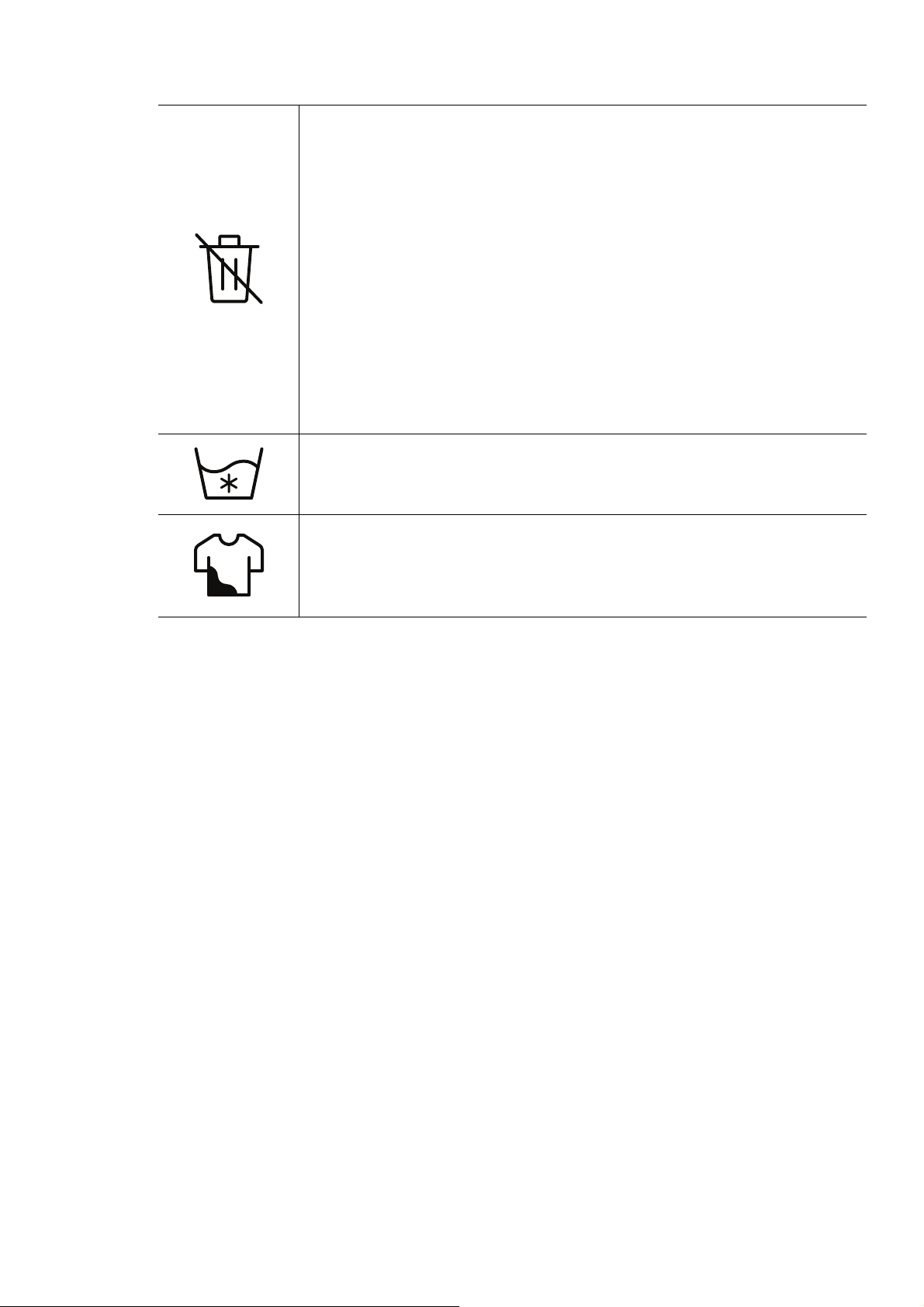
При работе с деталями, содержащими пыль тонера (картриджи,
контейнер для сбора тонера, фотобарабан и проч.), придерживайтесь
следующих инструкций.
• При утилизации расходных материалов следуйте инструкциям по
утилизации. Инструкции по утилизации можно получить у торгового
представителя.
• Не выбрасывайте расходные материалы вместе с бытовыми
отходами.
• Не используйте контейнер для
опорожнения бутылки.
Несоблюдение указанных выше требований может привести к
нарушению работы устройства и загрязнению окружающей среды.
Гарантия не распространяется на повреждения, возникшие по
неосторожности пользователя.
Если тонер попал на одежду, не стирайте ее в горячей воде.
Под воздействием горячей воды тонер въедается в ткань. Используйте
холодную
В процессе замены картриджа или удаления замятий следует избегать
попадания тонера на кожу или одежду.
Пыль от тонера может представлять опасность в случае вдыхания или
попадания внутрь организма.
воду.
сбора тонера повторно после
Информация о безопасности | 16
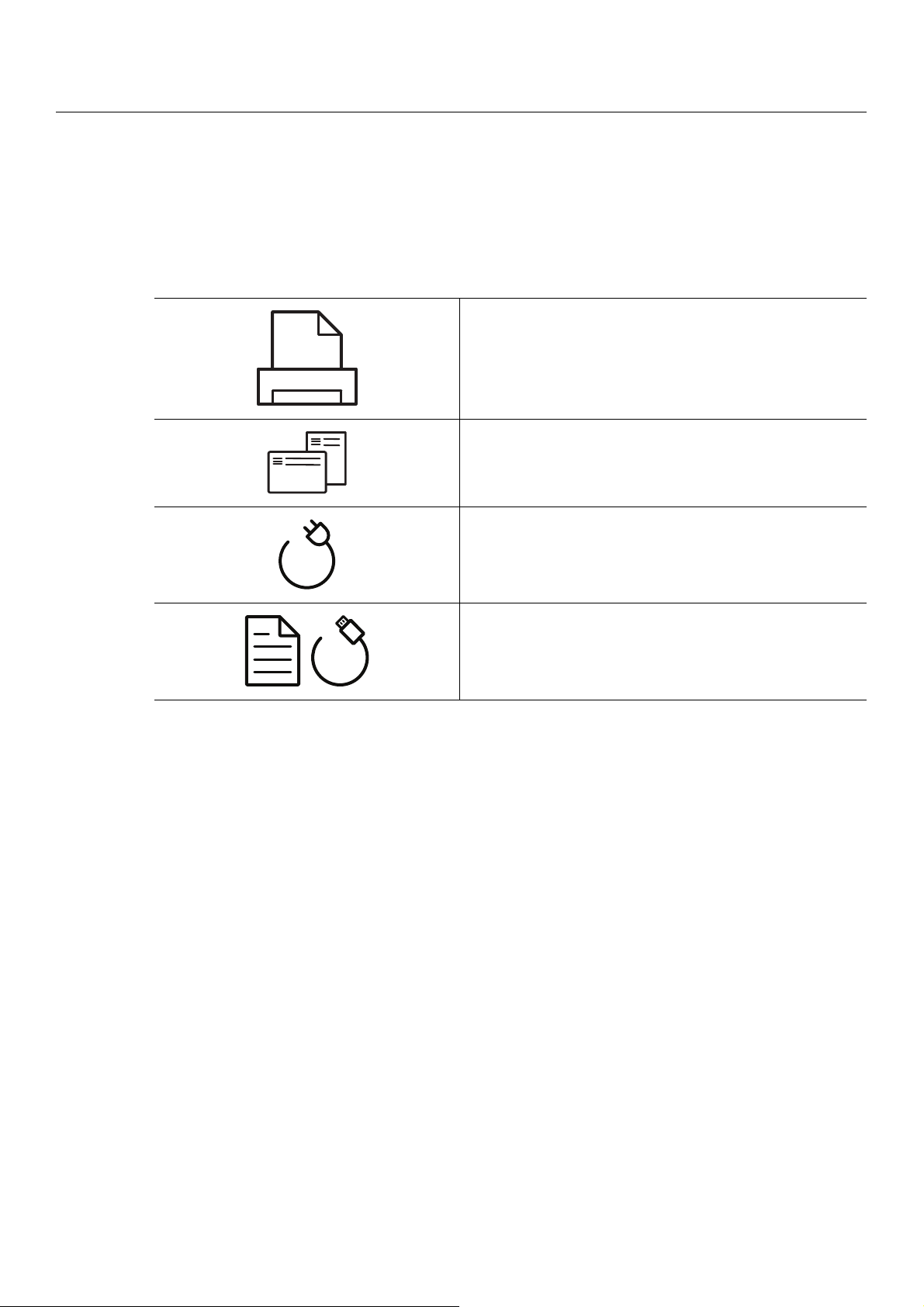
Обзор устройства
Компоненты
Внешний вид деталей может отличаться от того, что изображено на иллюстрациях.
Некоторые детали могут отличаться в зависимости от конфигурации.
Устройство
Руководство по настройке и справочное
руководство
Шнур питания
Принадлежности
a.Вид вашего принтера может отличаться от представленного на иллюстрации в зависимости от
модели. Существует несколько типов устройств.
b.Комплект принадлежностей зависит от страны приобретения устройства и его модели.
a
b
Обзор устройства | 17
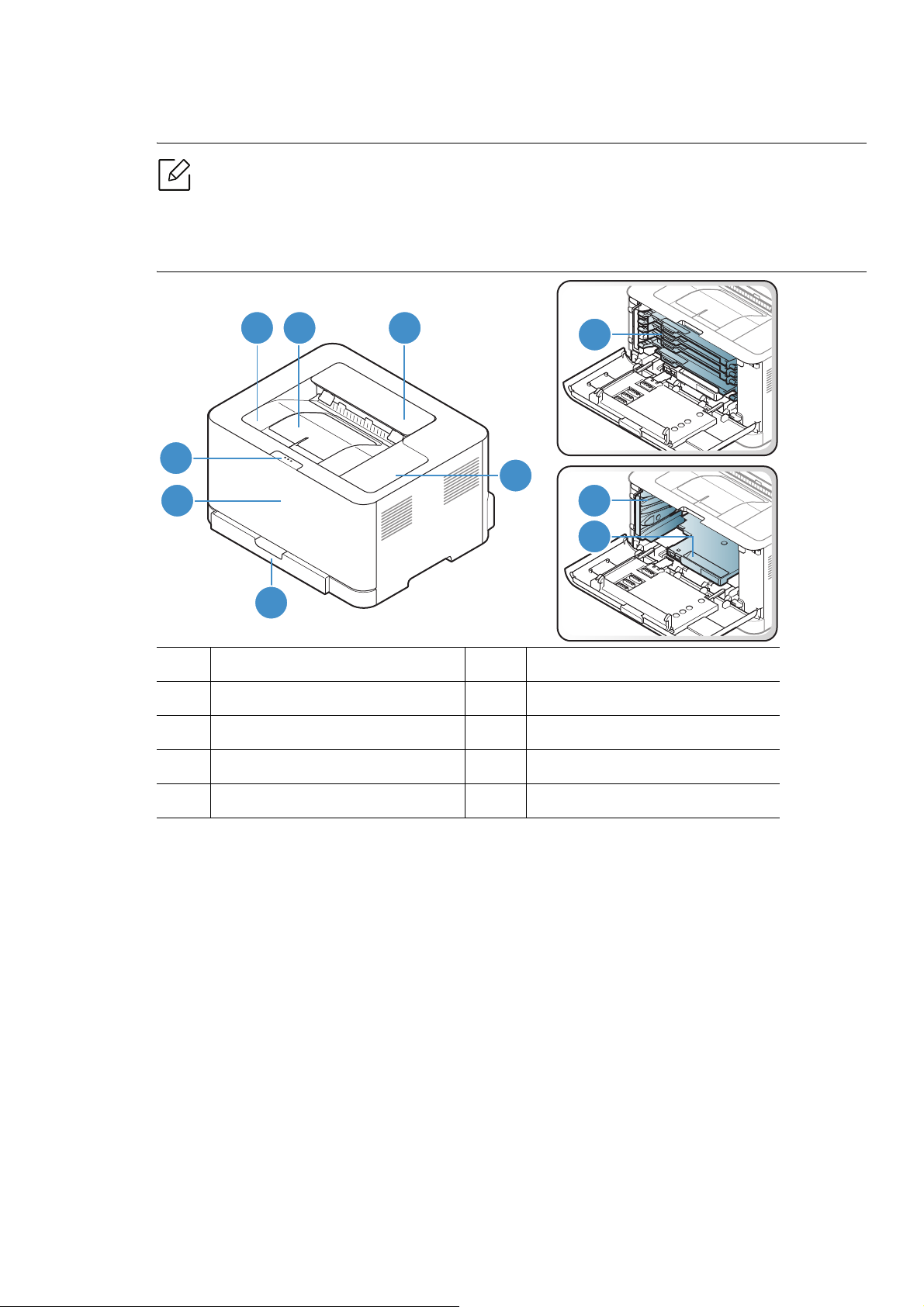
Вид спереди
• Вид принтера может отличаться от представленного на иллюстрации в
зависимости от модели.
• Функции и комплектация устройств могут различаться в зависимости от модели и
региона (см. «Функции различных моделей» на стр. 7).
1 Выходной лоток 6 Передняя крышка
2 Подставка выходного лотка 7 Защелка передней крышки
3 Верхняя крышка 8 Картриджи с тонером
4 Панель управления 9 Контейнер для сбора тонера
5 Лоток 10 Фотобарабан
Обзор устройства | 18
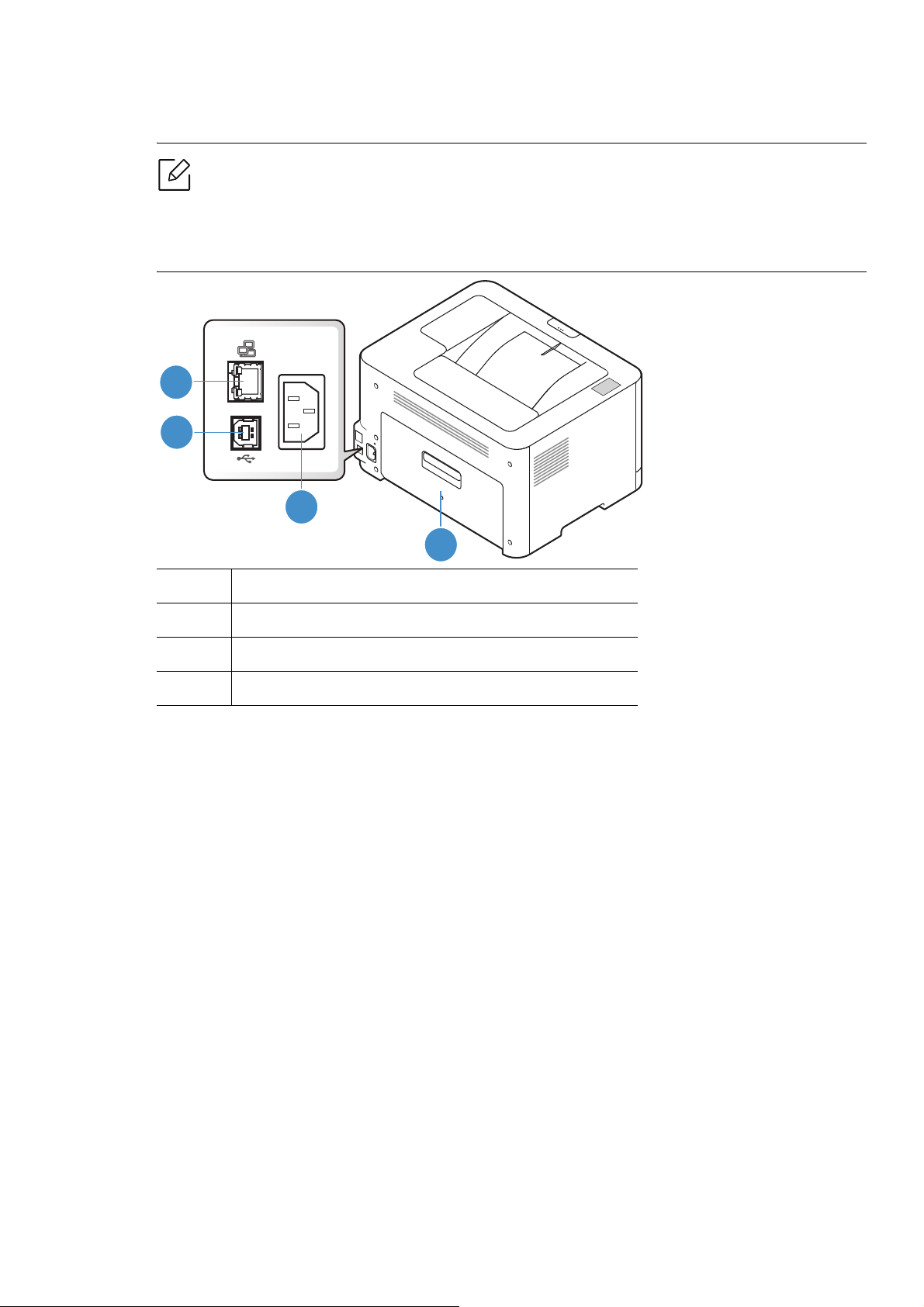
Вид сзади
• Вид принтера может отличаться от представленного на иллюстрации в
зависимости от модели.
• Функции и комплектация устройств могут различаться в зависимости от модели и
региона (см. «Функции различных моделей» на стр. 7).
1 Задняя крышка
2 Разъем для шнура питания
3 Порт USB
4 Сетевой порт
Обзор устройства | 19
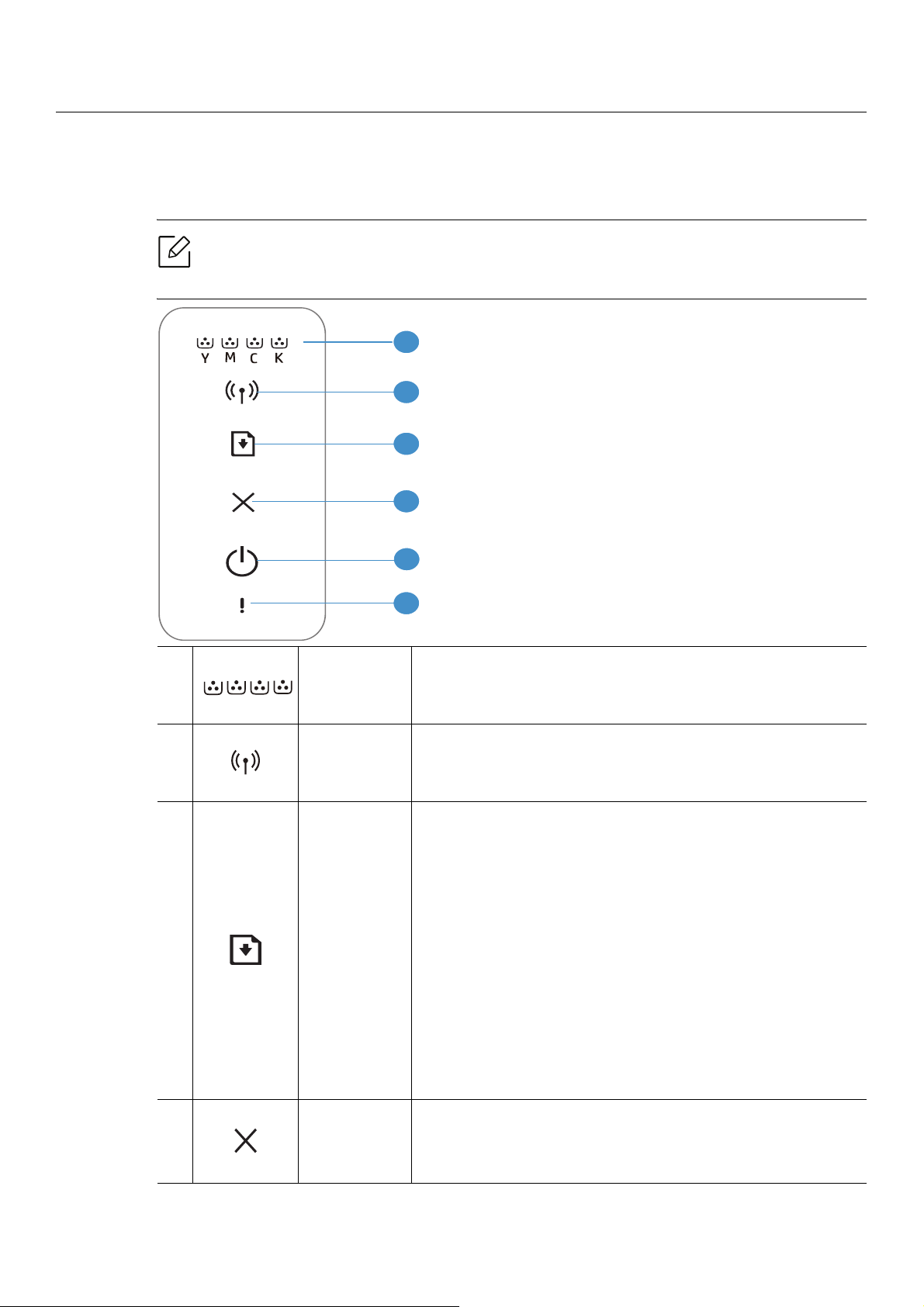
Обзор панели управления
от изображенной на рисунке. Существует несколько типов панели управления.
1
Индикатор
тонер
Показывает остаток тонера (см. «Индикатор
Тонер/Беспроводное подключение/Питание» на стр.
87).
В зависимости от модели вид панели управления вашего принтера может отличаться
Позволяет легко настроить беспроводную сеть, не
2Wi—Fi
используя компьютер (см. «Настройка беспроводной
сети» на стр. 40).
• Страница конфигурации и отчет о параметрах сети
— Нажмите и удерживайте кнопку около 10 секунд,
пока индикатор питания не начнет медленно мигать
затем отпустите.
• Отчет о состоянии расходных материалов / отчет об
3
Возобновит
ь
ошибке
— Нажмите и удерживайте эту кнопку около 15 секунд,
пока синий индикатор питанияне начнет быстро
мигать, затем отпустите.
• Печать с ручной подачей бумаги
— Нажмите эту кнопку для печати с обратной стороны
4 Отмена
всех страниц, если вы выбрали Двусторонняя печать
ручном режиме) в драйвере.
(в
Вы можете остановить работу в любое время.
• Отмена задания печати
— Нажмите эту кнопку во время печати.
,
Обзор панели управления | 20
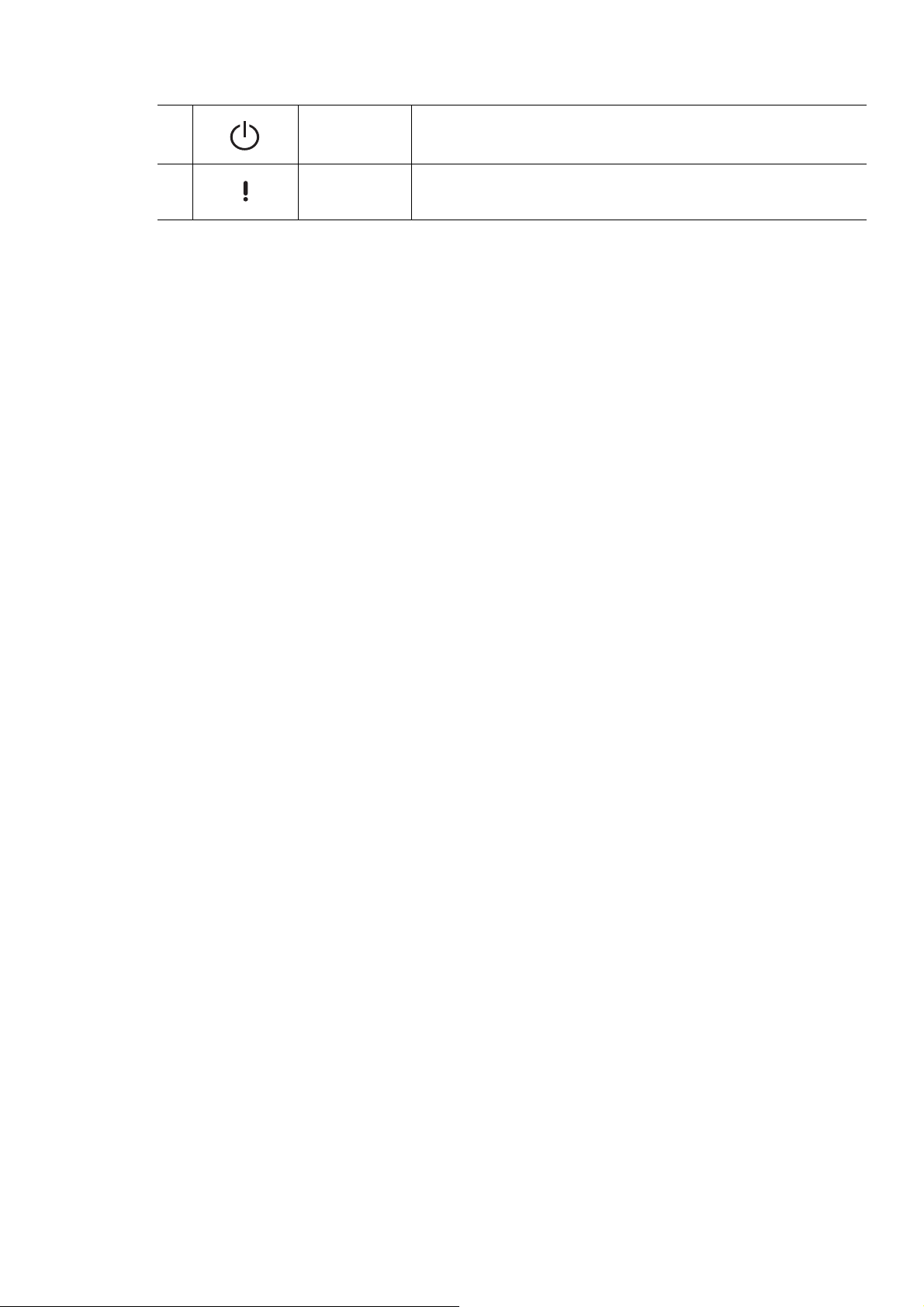
5 Питание
Питание можно включать или выключать.
Эта кнопка выводит устройство из режима сна.
6
Индикатор
состояния
Отображение информации о состоянии устройства (см.
«Индикатор состояния» на стр. 87).
Обзор панели управления | 21
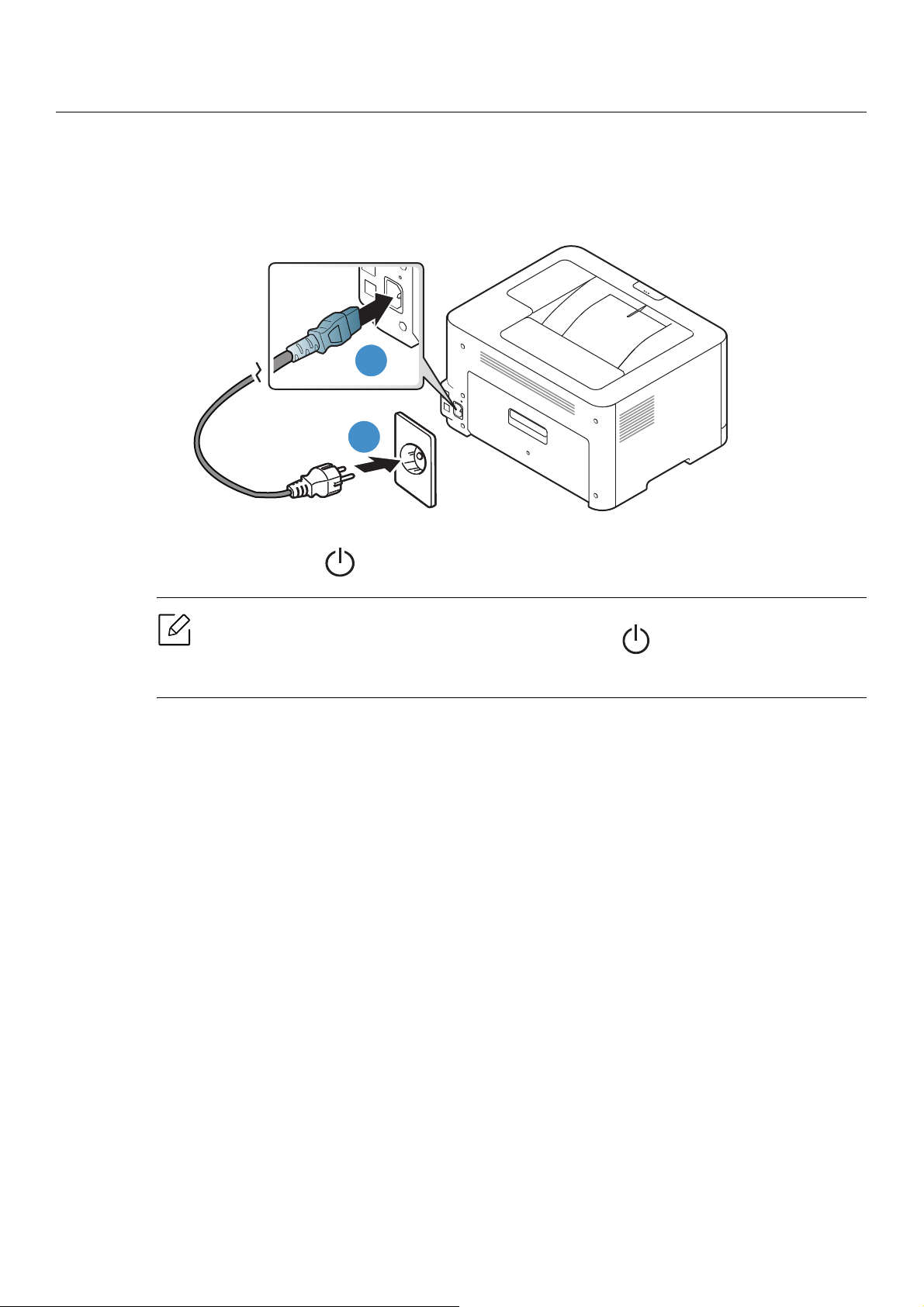
Включение устройства
1 Сначала подключите устройство к сети питания.
1
2
2 нажмите кнопку (Питание) на панели управления.
Если вы хотите выключать питание, нажмите кнопку (Питание) на панели
управления.
Включение устройства | 22
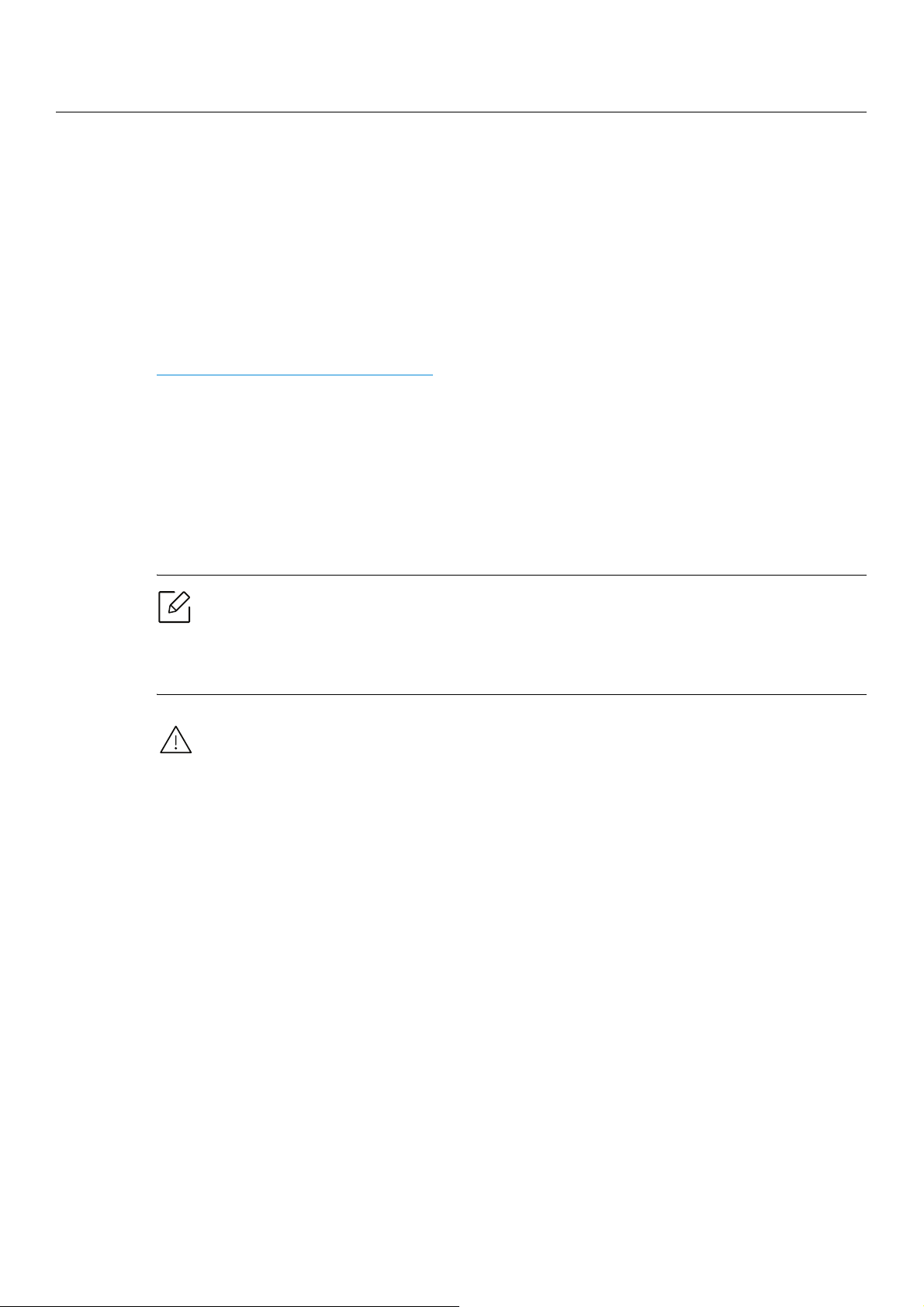
Установка ПО
После установки и подключения устройства к компьютеру необходимо установить
программное обеспечение. Необходимо загрузить программное обеспечение принтера с
веб-сайта HP.
Перед установкой проверьте, поддерживает ли ОС вашего компьютера эту программу (см.
«Операционная система» на стр. 7).
Для получения полной поддержки HP для вашего принтера, перейдите на веб-сайт
www.hp.com/support/colorlaser150.
Затем вы сможете получить такую информацию:
• Установка и конфигурация
• Изучение и использование
• Устранение проблем
• Загрузка обновлений программного обеспечения и прошивки
• Форумы поддержки
• Нормативная и гарантийная информация
помощью кабеля. Если устройство подключено к сети, пропустите указанные ниже
действия и перейдите к установке драйвера сетевого устройства (см. раздел
«Установка драйвера по сети» на стр. 39).
Локальное устройство— это устройство, подключенное к компьютеру напрямую с
Используйте кабель USB длиной не более 3м.
Установка ПО | 23
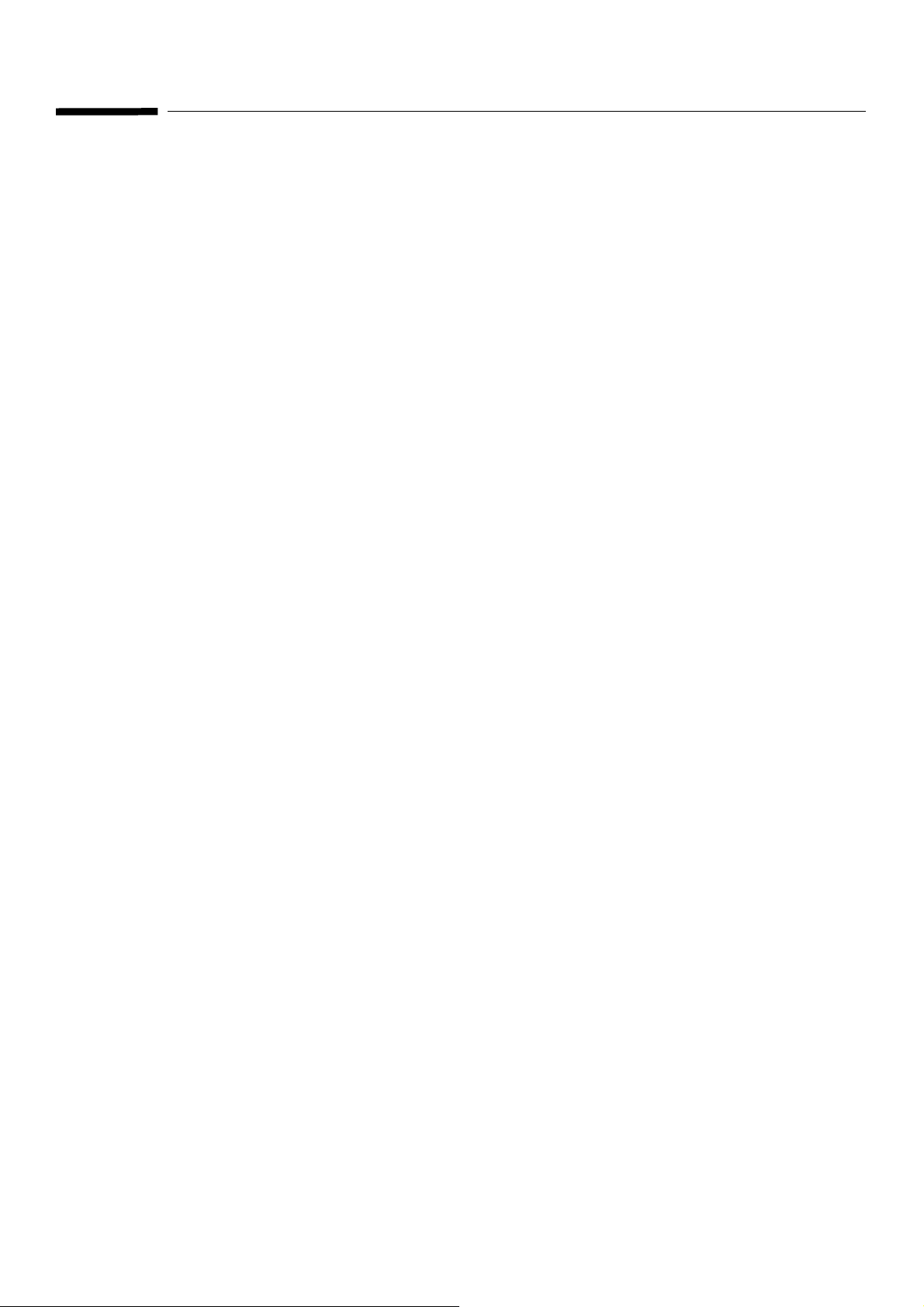
Обзор основных
функций
После завершения установки можно установить параметры принтера, предусмотренные по
умолчанию. Если необходимо установить или изменить значения параметров, обратитесь к
следующему разделу.
• Основные параметры устройства 25
• Материалы и лотки 26
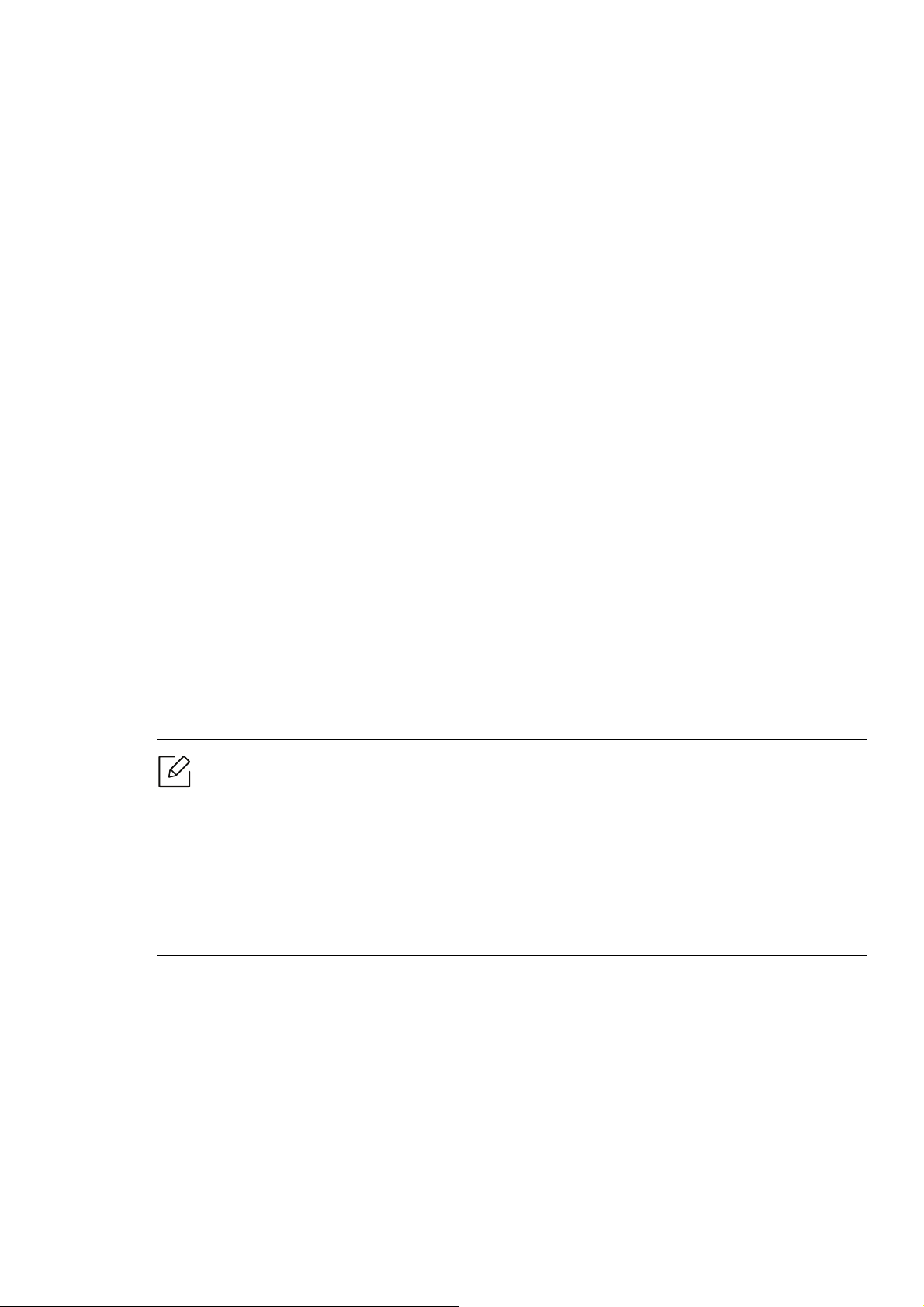
Основные параметры устройства
После завершения установки можно установить параметры принтера, предусмотренные по
умолчанию.
Параметры устройства по умолчанию
Вы можете изменить установленные параметры устройства с помощью программы HP
Embedded Web Server. Если ваше устройство подключено к сети, можно настроить
параметры устройства в сервисе HP Embedded Web Server > вкладка Настройки >
Параметры устройства (см.«Использование HP Embedded Web Server» на стр. 47).
Поправка на высоту
На качество печати влияет атмосферное давление, которое определяется высотой
расположения устройства над уровнем моря. Следующие инструкции помогут добиться
наилучшего качества печати.
Перед тем, как задать значение высоты, необходимо определить высоту расположения
устройства над уровнем моря.
• Стандартное: 0 ~ 1 000 м
• Высокое 1: 1 000 м ~ 2 000 м
• Высокое 2: 2 000 м ~ 3 000 м
• Высокое 3: 3000 м ~ 4000 м
Высокое 4: 4 000 м ~ 5 000 м
•
Высоту можно настроить в приложении HP Easy Printer Manager или HP Embedded
Web Server.
• Если ваше устройство подключено к локальной сети, параметры устройства вы
можете установить в меню HP Easy Printer Manager > Параметры устройств > Доп.
настройка (см. «Использование приложения HP Easy Printer Manager» на стр. 64).
• Если ваше устройство подключено к сети, можно настроить параметры устройства
в сервисе HP Embedded Web Server > вкладка Настройки > Параметры устройства
(см.«Использование HP Embedded Web Server» на стр. 47).
Основные параметры устройства | 25
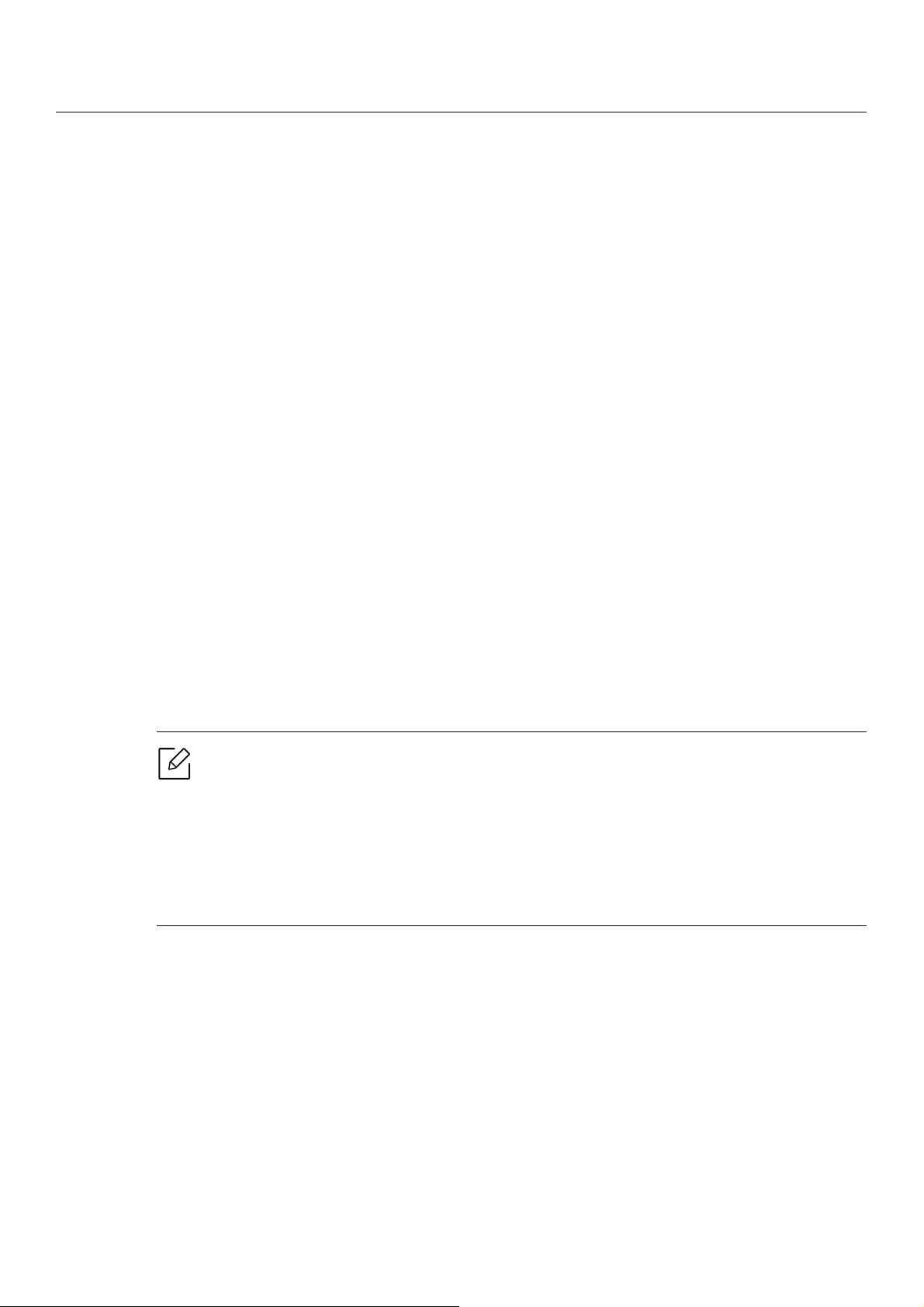
Материалы и лотки
В этой главе описывается загрузка материалов для печати в устройство.
Выбор материала для печати
Используйте только материалы для печати, рекомендованные для этого устройства.
Рекомендации по выбору материалов для печати
Применение материалов, не отвечающих требованиям данного Руководства пользователя,
может вызвать следующие проблемы:
• Низкое качество печати.
• Частое замятие бумаги.
• Преждевременный износ устройства.
Такие свойства бумаги, как плотность, состав, зернистость и содержание влаги, влияют на
производительность устройства и качество печати. При выборе материала для печати
учитывайте указанные ниже факторы.
• Тип, размер
«Характеристики материала для печати» на стр. 108).
• Желаемый результат: выбранные материалы должны соответствовать целям печати.
• Яркость: более белая бумага обеспечивает более четкое и живое изображение.
• Гладкость поверхности: гладкость материалов для печати влияет на четкость
отпечатанного изображения.
• Иногда, при использовании бумаги, отвечающей всем требованиям данного
• Перед приобретением большого количества материалов для печати убедитесь, что
и плотность бумаги указаны в характеристиках материала для печати (см.
Руководства пользователя, качество печати может оказаться
неудовлетворительным. Это может быть вызвано качеством бумаги, неправильным
обращением с материалом, недопустимым уровнем температуры и влажности или
другими неподконтрольными факторами.
они соответствуют требованиям, описанным в данном Руководстве
пользователя.
Материалы и лотки | 26
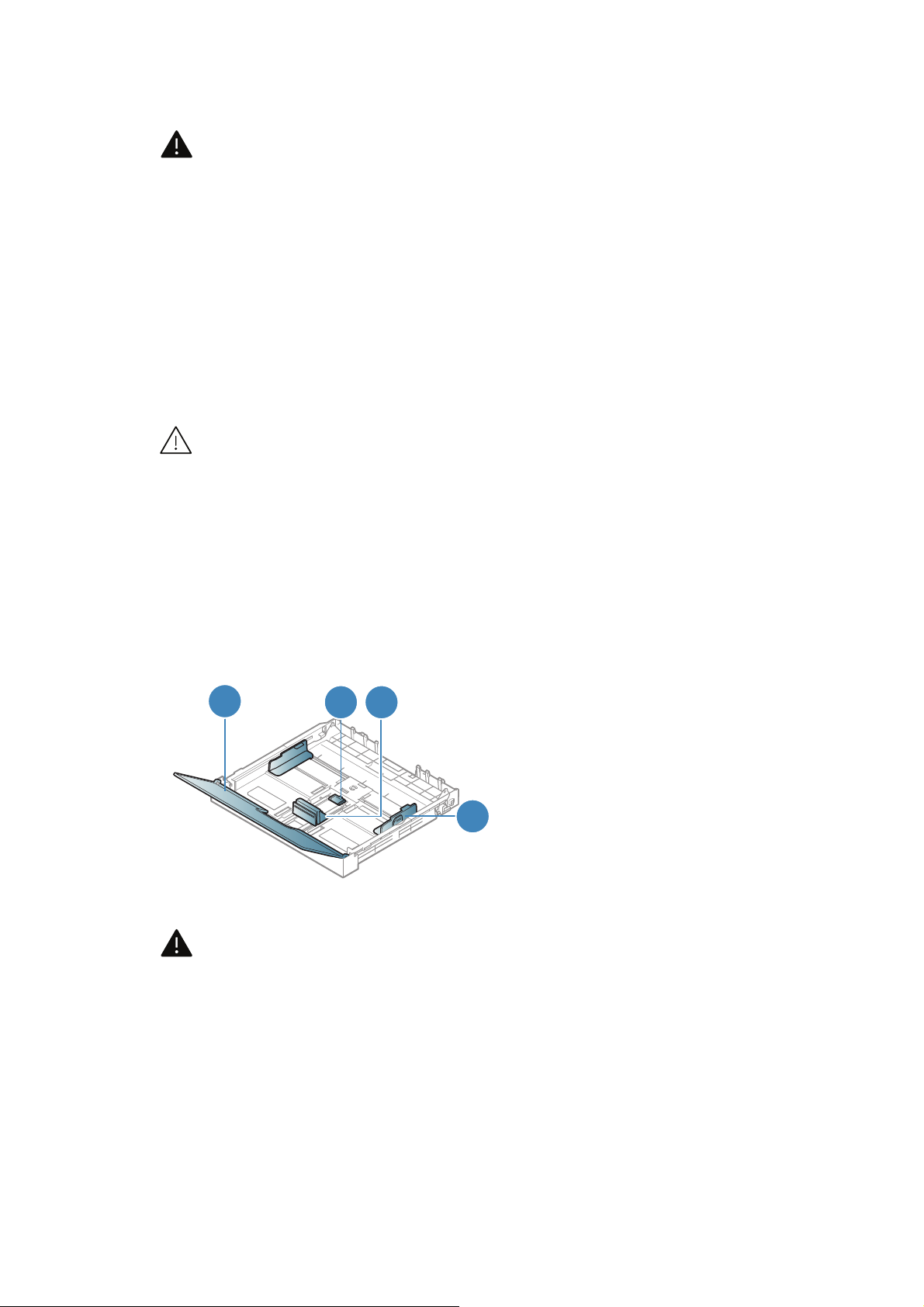
• Использование материалов для печати, которые не соответствуют данной
спецификации, может привести к появлению дефектов или к необходимости
ремонта. Гарантийные обязательства или соглашения об обслуживании HP на
такой ремонт не распространяются.
• Количество листов бумаги, помещаемой в лоток, варьируется в зависимости от
типа материала (см. «Характеристики материала для печати» на стр. 108).
• Не
используйте фотобумагу для струйной печати. В противном случае это может
привести к повреждению устройства.
• Использование огнеопасных печатных материалов может привести к возгоранию.
• Используйте только перечисленные материалы для печати (см. «Характеристики
материала для печати» на стр. 108).
материалов в принтере может привести в перегреву прибора, а в некоторых случаях
— к возгоранию.
Использование огнеопасных печатных материалов или присутствие инородных
Количество листов бумаги, помещаемой в лоток, варьируется в зависимости от типа
материала (см. «Характеристики материала для печати» на стр. 108).
Обзор лотка
Для изменения размера необходимо передвинуть ограничители бумаги.
1. Крышка
2. Защелка ограничителя
3. Ограничитель длины
бумаги
4. Ограничитель ширины
бумаги
Если вы не отрегулируете ограничитель, это может нарушить выравнивание бумаги,
вызвать перекос изображения или замятие бумаги.
Материалы и лотки | 27
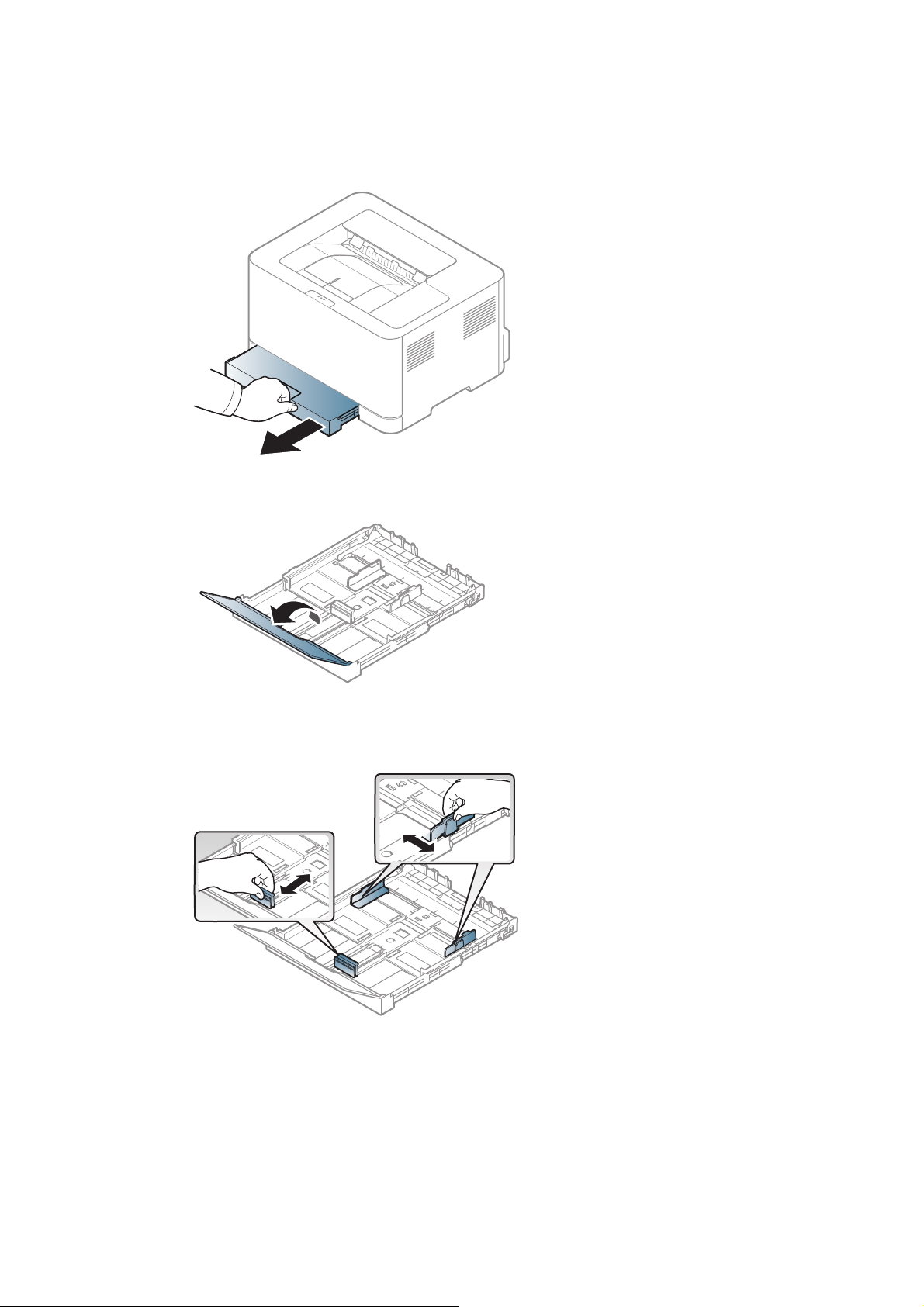
Загрузка бумаги в лоток
1 Извлеките лоток для бумаги (см. «Обзор лотка» на стр. 27).
2 Откройте крышку лотка.
3 Прижмите ограничители бумаги по длине и ширине и передвиньте их к краю пачки
бумаги, чтобы отрегулировать размер.
2
4 Перед загрузкой согните стопку бумаги в обоих направлениях либо раскройте веером
край пачки, чтобы отделить страницы друг от друга.
Материалы и лотки | 28
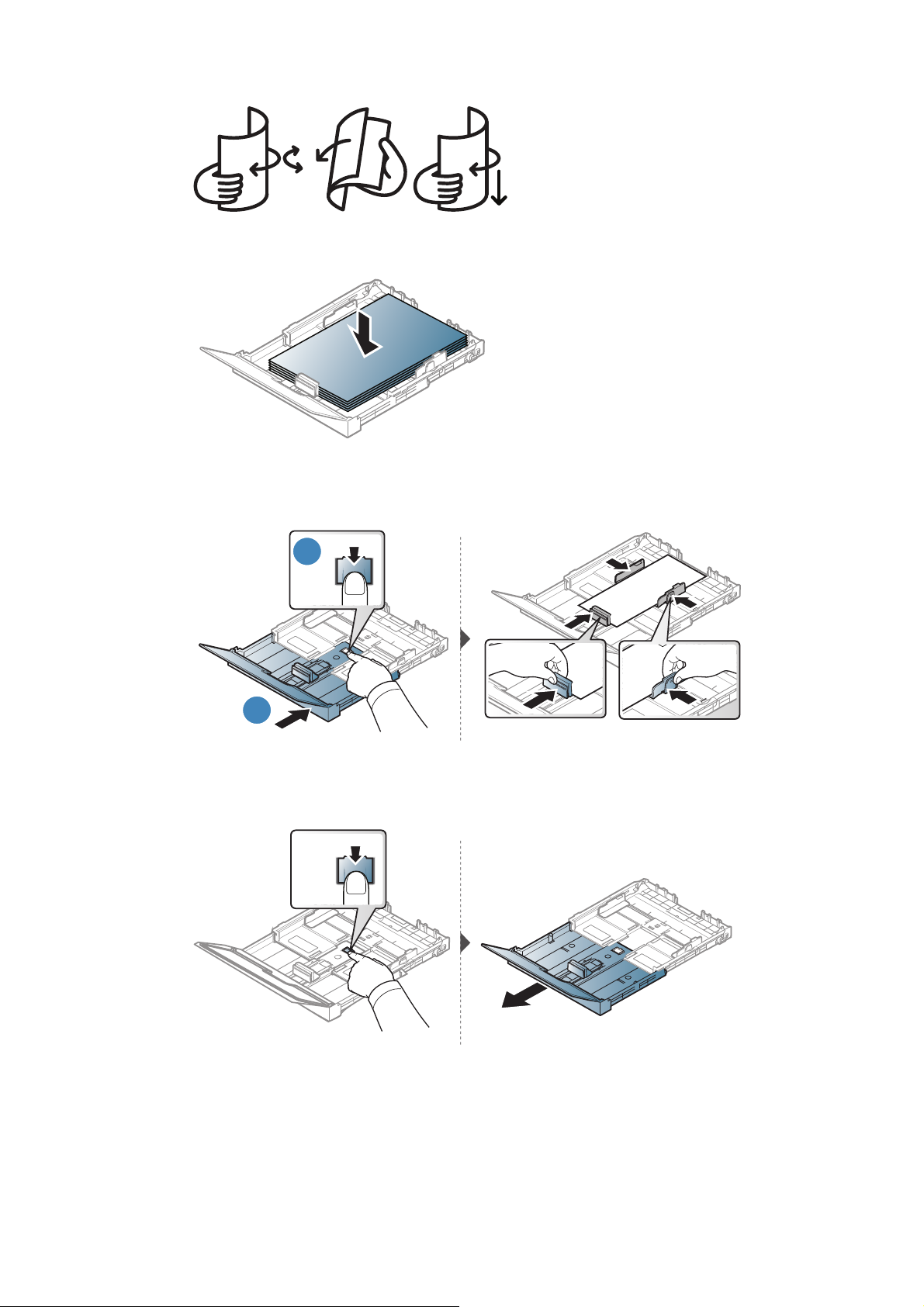
5 Поместите пачку бумаги стороной для печати вверх.
Если бумага меньше размера Letter, нажмите защелку и освободите направляющую в
лотке, а затем протолкните лоток вручную. Затем установите ограничители длины и
ширины бумаги в нужные положения.
Если бумага длиннее размера А4 (например, размер Legal), нажмите защелку и
освободите направляющую в лотке, а затем потяните лоток
ограничители длины и ширины бумаги в нужные положения.
вручную. Затем установите
Материалы и лотки | 29
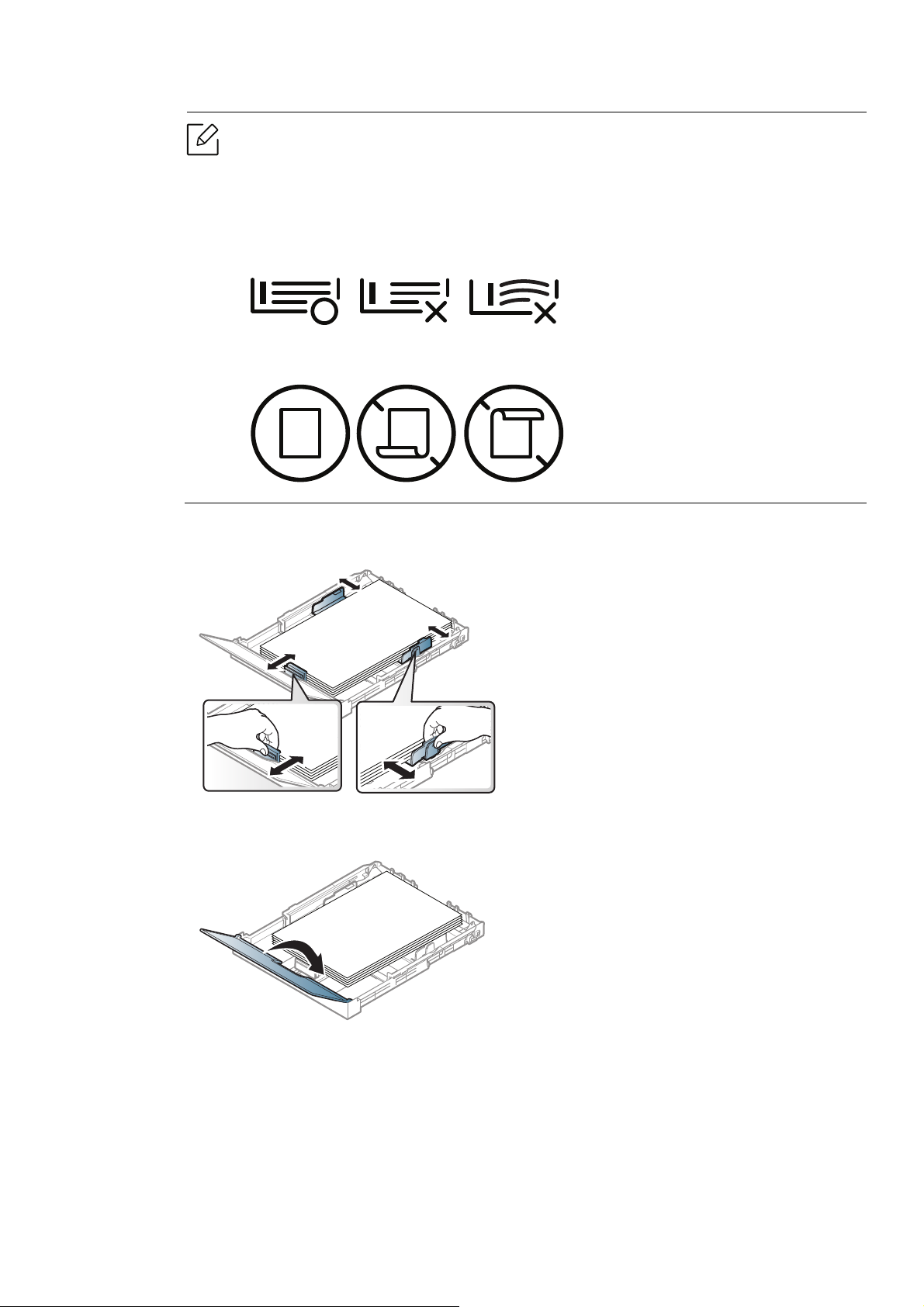
• Если вы не отрегулируете ограничитель, это может нарушить выравнивание
бумаги, вызвать перекос изображения или замятие бумаги.
• Не нажимайте слишком сильно на ограничитель ширины — это может привести
к перекосу бумаги.
• Если не отрегулировать ограничитель ширины, может произойти замятие
бумаги.
• Не используйте бумагу с закрученным передним краем. Это может вызвать
замятие
.
6 Прижмите ограничитель и передвиньте его к краю пачки бумаги, не сминая ее.
7 Закройте крышку.
8 Вставьте лоток для бумаги в принтер.
Материалы и лотки | 30
Loading…
View the manual for the HP Color Laser 150 here, for free. This user manual comes under the category printers and has been rated by 1 people with an average of a 8.1. This manual is available in the following languages: English. Do you have a question about the HP Color Laser 150?
Ask your question here
Frequently asked questions
Can’t find the answer to your question in the manual? You may find the answer to your question in the FAQs about the HP Color Laser 150 below.
What is the best way to remove jammed paper from my printer?
It is best to gently pull the paper out of the printer. Turn the printer off, and make sure that the printhead is not hanging over the paper and that no paper remains in the printer.
How come my prints are of poor quality?
There can be various reasons for poor print quality. Check if the cartridges or toners are full. If so, inkjet printers often require cleaning the printer, the cartridges have dried out, or the print head is broken. With laser printers, calibrating the laser printer is recommended.
How come my printer does not accept original cartridges?
Non-genuine cartridges may not be recognised by the printer. In that case you will receive a message that the cartridge is empty. The manual of the purchased cartridge usually contains the solution, if this does not work, it is advisable to contact the seller.
How come my inkjet printer has black stripes?
In most cases, the inkjet printer cartridge is broken and the cartridge needs to be replaced.
What is the difference between a laser printer and an inkjet printer?
A laser printer prints with a toner and an inkjet printer prints with ink.
What does DPI stand for?
DPI stands for Dots Per Inch and is the number of ink droplets (per inch) that end up on the paper when printing.
Is the manual of the HP Color Laser 150 available in English?
Yes, the manual of the HP Color Laser 150 is available in English .
Is your question not listed? Ask your question here
1
Read this guide to get to know the printer control panel, learn how to interpret control panel light patterns, solve wireless connection problems, and find more information.
Printer control panel
Reference Guide HP Color Laser 150 series
Control panel light patterns
Set up a wireless connection (wireless models only) As directed in the setup guide, download and install the HP printer software, and follow the instructions in the software to connect the printer to your wireless network. When the printer has successfully connected to your wirless network, the Wireless light on the printer control panel stops blinking and glows steady blue. If the light does not turn steady blue, try the following solutions.
Problem Cause/Solution
The Wireless light is off.
Wireless connection mode is turned off. Try the following: 1. Press the Wireless button on the printer control panel. 2. If the Wireless light turns steady blue, wireless connection mode is on and the
wireless connection is established. You can now print wirelessly. 3. If the Wireless light blinks blue, the printer is in wireless setup mode. Continue
software installation and follow the instructions in the software to set up a wireless connection. Also, see the instructions below under The Wireless light is blinking blue.
Solve wireless problems
Ready Processing
!
Initializing or canceling
Cartridge not installed or wrong
cartridge
10 sec ! Cartridge very low
Paper jam or out of paper
1
2
3
4
5
6
1 Toner lights
2 Wireless button/light*
3 Resume button
4 Cancel button
5 Power button/ Ready light
6 Attention light
* Wireless models only
En gl
is h
2
Problem Cause/Solution
The Wireless light is blinking blue.
Wireless connection mode is on but the wireless network connection is not set up yet. Try the following solutions in order until the problem is resolved: 1. Verify that the printer is within range (30 m or 100 ft) of the wireless network. 2. If you are using a USB cable to temporarily connect the printer and computer during
set up, do not connect the USB cable until the software prompts you to do so. If you connected the cable before being prompted, unplug the cable and then restore the wireless network settings as directed in the next step.
3. Restore the wireless network settings: a. Remove the USB cable from the printer. b. Press and hold the Wireless button on the printer control panel for 20 seconds. c. When the Attention light and the Power light start blinking together, release the
Wireless button . d. After the Wireless light starts blinking blue, continue to install the software.
4. Restart the printer and the router. 5. Manually connect the printer to your wireless network. Use Wi-Fi Protected Setup (WPS)
if your router supports it. See the WPS instructions in the next section. 6. Uninstall and reinstall the HP printer software.
The Wireless light is on, but you cannot print wirelessly.
The printer driver might not be installed. Try installing or reinstalling the printer driver, and then try printing again. If you still cannot print wirelessly, the printer and your computer or device might be connected to different networks. Try the following: 1. Check the network that the computer is connected to. 2. Check the printers network name (SSID) info on the Configuration Report/Network
Summary. To print the report, press and hold the Resume button on the printer control panel for 10 seconds.
3. Resolve any connection issues, and then continue to install the software.
Set up a Wi-Fi Direct connection Use Wi-Fi Direct to connect to a printer wirelesslywithout connecting to an existing wireless network. To use Wi-Fi Direct:
Make sure Wi-Fi Direct is enabled on the printer. To check the Wi-Fi Direct name and password (Network Key), press and hold the Resume button on the
printer control panel for 10 seconds. A report prints with information on your machines network connection and configuration.
To learn more, visit www.hp.com/go/wifidirectprinting.
Set up a wireless connection using Wi-Fi Protected Setup (WPS) 1. Press the WPS button on your router. 2. Within two minutes, press and hold the Wireless button on the printer control panel for at least 3 seconds,
and then release the button. 3. Wait while the printer automatically establishes the network connection. It takes up to two minutes. When the
network connection is established, the Wireless light stops blinking and glows steady blue. 4. Continue to install the software.
English
3
HP wireless printing www.hp.com/go/wirelessprinting
Product support www.hp.com/support/colorlaser150
Learn more
Printer operating environment guidelines
Keep printer out of direct sunlight
Recommended temperature range:
17.5 25 C (63.5 77 F)
Recommended humidity range:
30% 70%
Keep printer in well-ventilated area
Do not exceed voltage limits
En gl
is h
The information contained herein is subject to change without notice.
4
Lisez ce guide pour savoir comment utiliser le panneau de commande de l’imprimante, comment interprter les voyants lumineux du panneau de commande, comment rsoudre les problmes lis la connexion sans fil, et pour trouver des informations complmentaires.
Panneau de commande de l’imprimante
Manuel de rfrence Imprimante HP Color Laser srie 150
Voyants lumineux du panneau de commande
Configurer une connexion sans fil (modles sans fil uniquement) Comme indiqu dans le guide de configuration, tlchargez et installez le logiciel de l’imprimante HP, et suivez les instructions du logiciel pour connecter l’imprimante votre rseau sans fil. Une fois que l’imprimante est parvenue se connecter votre rseau sans fil, le voyant Sans fil sur le panneau de commande de l’imprimante s’arrte de clignoter et s’allume en bleu fixe. Si le voyant ne s’allume pas en bleu fixe, essayez les solutions suivantes.
Problme Cause/Solution
Le voyant Sans fil est teint.
Le mode de connexion sans fil est dsactiv. Procdez comme suit : 1. Appuyez sur le bouton Sans fil sur le panneau de commande de l’imprimante. 2. Si le voyant Sans fil s’allume en bleu fixe, cela signifie que le mode de connexion sans fil
est activ et que la connexion sans fil est tablie. Vous pouvez dsormais imprimer en mode sans fil.
3. Si le voyant Sans fil clignote en bleu, cela signifie que l’imprimante est en mode de configuration sans fil. Poursuivez l’installation du logiciel et suivez les instructions dans le logiciel pour configurer une connexion sans fil. Observez galement les instructions ci-dessous dans la section Le voyant Sans fil clignote en bleu .
Rsoudre les problmes lis aux rseaux sans fil
Prt Traitement en cours
!
Initialisation ou annulation en cours
Cartouche non installe ou mauvaise
cartouche
10 sec ! Niveau d’encre
trs bas Bourrage papier ou
papier puis
1
2
3
4
5
6
1 Voyants Toner
2 Voyant/bouton Sans fil *
3 Bouton Reprendre
4 Bouton Annuler
5 Bouton Marche/arrt Voyant Prt
6 Voyant Avertissement
* Modles sans fil uniquement
Franais
5
Problme Cause/Solution
Le voyant Sans fil clignote en bleu.
Le mode de connexion sans fil est activ mais la connexion rseau sans fil n’est pas encore configure. Essayez les diffrentes solutions prsentes dans ce document jusqu’ rsolution du problme : 1. Vrifiez que l’imprimante se trouve porte (30 m ou 100 pi) du rseau sans fil. 2. Si vous utilisez un cble USB pour raccorder provisoirement l’imprimante et l’ordinateur
pendant la configuration, ne branchez pas le cble avant que le logiciel ne vous ait invit le faire. Si vous avez branch le cble avant d’y tre invit, dbranchez-le et restaurez les paramtres du rseau sans fil comme indiqu dans l’tape suivante.
3. Restaurez les paramtres du rseau sans fil : a. Dbranchez le cble USB de l’imprimante. b. Appuyez sur le bouton Sans fil sur le panneau de commande de l’imprimante et
maintenez-le enfonc pendant 20 secondes. c. Lorsque le voyant Avertissement et le voyant Alimentation commencent clignoter
ensemble, relchez le bouton Sans fil . d. Une fois que le voyant Sans fil commence clignoter en bleu, poursuivez l’installation
du logiciel. 4. Redmarrez l’imprimante et le routeur. 5. Connectez manuellement l’imprimante votre rseau sans fil. Utilisez la fonction WPS (Wi-Fi
Protected Setup) si votre routeur la prend en charge. Consultez les instructions WPS dans la section.
6. Dsinstallez et rinstallez le logiciel de l’imprimante HP.
Le voyant Sans fil est allum, mais vous ne pouvez pas imprimer sans fil.
Le pilote d’imprimante n’est peut-tre pas install. Essayez d’installer ou de rinstaller le pilote de l’imprimante, et essayez nouveau d’imprimer. Si vous ne parvenez toujours pas imprimer sans fil, l’imprimante et votre ordinateur ou priphrique sont peut-tre connects des rseaux diffrents. Procdez comme suit : 1. Vrifiez le rseau auquel l’ordinateur est connect. 2. Vrifiez les informations du nom rseau/SSID de l’imprimante sur le Rapport de configuration/
Rcapitulatif rseau. Pour imprimer le rapport, appuyez sur le bouton Reprendre sur le panneau de commande de l’imprimante et maintenez-le enfonc pendant 10 secondes.
3. Corrigez les ventuels problmes de connexion, puis poursuivez l’installation du logiciel.
Configurer une connexion Wi-Fi Direct Utilisez la fonction Wi-Fi Direct pour connecter une imprimante sans fil, sans vous connecter un rseau sans fil existant. Pour utiliser la fonction Wi-Fi Direct :
Assurez-vous que la fonction Wi-Fi Direct est active sur l’imprimante. Pour vrifier le nom et le mot de passe de Wi-Fi Direct (cl rseau), appuyez sur le bouton Reprendre sur le panneau
de commande de l’imprimante et maintenez-le enfonc pendant 10 secondes. Un rapport s’imprime et il contient toutes les informations sur la configuration et la connexion rseau de votre machine.
Pour en savoir plus, rendez-vous sur le site www.hp.com/go/wifidirectprinting.
Configurer une connexion sans fil l’aide de la fonction WPS (Wi-Fi Protected Setup) 1. Appuyez sur le bouton WPS sur votre routeur. 2. Dans les deux minutes, appuyez sur le bouton Sans fil sur le panneau de commande de l’imprimante et maintenez-
le enfonc pendant au moins 3 secondes, puis relchez-le. 3. Attendez que l’imprimante tablisse automatiquement la connexion avec le rseau. Cela peut durer jusqu’ deux
minutes. Une fois que la connexion rseau est tablie, le voyant Sans fil s’arrte de clignoter et s’allume en bleu fixe.
4. Poursuivez l’installation du logiciel.
Fr an
a is
6
Impression sans fil HP www.hp.com/go/wirelessprinting
Assistance produit www.hp.com/support/colorlaser150
En savoir plus
Directives relatives l’environnement de fonctionnement de l’imprimante
Conservez l’imprimante l’abri de toute
exposition directe au soleil.
Plage de tempratures
recommande : 17,5 25 C
(63,5 77 F)
Plage d’humidit recommande :
30 % 70 %
Conservez l’imprimante dans
une zone bien are
Ne dpassez pas les limites de
tension
Franais
Les informations contenues dans ce document sont susceptibles de changer sans pravis.
7
Lea esta gua para conocer el panel de control de la impresora, aprender a interpretar los patrones de los indicadores luminosos del panel de control, resolver los problemas de conexin inalmbrica y encontrar informacin adicional.
Panel de control de la impresora
Gua de referencia HP Color Laser 150 series
Patrones de indicadores luminosos del panel de control
Configurar una conexin inalmbrica (solo para modelos inalmbricos) Tal y como indica la gua de instalacin, descargue e instale el software de la impresora HP. A continuacin, siga las instrucciones del software para conectar la impresora a su red inalmbrica. Cuando la impresora se haya conectado correctamente a la red inalmbrica, el indicador luminoso de Inalmbrico del panel de control de la impresora dejar de parpadear y permanecer iluminado en azul. Si el indicador luminoso no se ilumina en azul constante, pruebe las siguientes soluciones:
Problema Causa y solucin
El indicador luminoso de Inalmbrico
est apagado.
El modo de conexin inalmbrica est desactivado. Intente lo siguiente: 1. Pulse el botn Inalmbrico en el panel de control de la impresora. 2. Si el indicador luminoso de Inalmbrico se ilumina en azul constante, el modo de conexin
inalmbrica est activado y la conexin inalmbrica se ha establecido. Ya puede imprimir de forma inalmbrica.
3. Si el indicador luminoso de Inalmbrico parpadea en azul, la impresora se encuentra en modo de instalacin inalmbrica. Prosiga con la instalacin del software y siga las instrucciones para configurar una conexin inalmbrica. Asimismo, consulte las instrucciones que encontrar ms adelante, bajo «El indicador luminoso de Inalmbrico parpadea en azul.»
Solucin de problemas de comunicacin inalmbrica
Listo Procesando
!
Iniciando o cancelando Cartucho no instalado o incorrecto
10 sec ! Cartucho con
nivel muy bajo Atasco de papel o
falta papel
1
2
3
4
5
6
1 Indicadores luminosos de Tner
2 Botn/indicador luminoso de Inalmbrico*
3 Botn Reanudar
4 Botn Cancelar
5 Botn de Encendido Indicador luminoso de Listo
6 Luz de atencin
* Solo para modelos inalmbricos
Es pa
o l
8
Problema Causa y solucin
El indicador luminoso de Inalmbrico
parpadea en azul.
El modo de conexin inalmbrica est activado, pero la conexin de red inalmbrica todava no se ha configurado. Pruebe las siguientes soluciones hasta que se resuelva el problema: 1. Compruebe que la impresora se encuentre en el rango (30 m o 100 pies) de la red inalmbrica. 2. Si va a utilizar un cable USB para conectar temporalmente la impresora con el PC durante la
configuracin, no lo conecte hasta que el software se lo indique. Si ha conectado el cable antes de que lo solicite el software, desconctelo y restablezca la configuracin de la red inalmbrica tal y como se explica en el siguiente paso.
3. Restablecer la configuracin de la red inalmbrica: a. Retire el cable USB de la impresora. b. Pulse y mantenga pulsado el botn Inalmbrico en el panel de control de la impresora
durante 20 segundos. c. Cuando los indicadores luminosos de Atencin y Encendido empiecen a parpadear
juntos, suelte el botn de Inalmbrico . d. Cuando el indicador luminoso de Inalmbrico empiece a parpadear en azul, prosiga a
instalar el software. 4. Reinicie la impresora y el enrutador. 5. Conecte la impresora manualmente a la red inalmbrica. Utilice Config Wi-Fi protegida (WPS) si
el enrutador es compatible. Consulte las instrucciones de WPS en la siguiente seccin. 6. Desinstale y vuelva a instalar el software de la impresora HP.
El indicador luminoso de Inalmbrico
est activado, pero no puede imprimir de forma inalmbrica.
Puede que no se haya instalado el controlador de la impresora. Pruebe a instalar o reinstalar el controlador de la impresora y reintente la impresin. Si todava no puede imprimir de forma inalmbrica, la impresora y su PC o dispositivo pueden estar conectados a redes diferentes. Intente lo siguiente: 1. Compruebe la red a la que est conectado el equipo. 2. Compruebe la informacin de nombre de red de la impresora (SSID) en el Informe de
configuracin/Resumen de red. Para imprimir el informe, pulse y mantenga pulsado el botn Reanudar en el panel de control de la impresora durante 10 segundos.
3. Resuelva cualquier problema de conexin que pueda existir y a continuacin, siga instalando el software.
Configurar una conexin Wi-Fi Direct Utilice Wi-Fi Direct para establecer una conexin inalmbrica con una impresora, pero sin conectarse a una red inalmbrica existente. Para utilizar Wi-Fi Direct:
Asegrese de que Wi-Fi Direct est activado en la impresora. Para comprobar el nombre y contrasea de Wi-Fi Direct (Clave de red), pulse y mantenga pulsado el botn Reanudar
en el panel de control de la impresora durante 10 segundos. Se imprimir un informe con los datos sobre la conexin y configuracin de red de su mquina.
Para ms informacin, visite www.hp.com/go/wifidirectprinting.
Configurar una conexin inalmbrica utilizando Config. Wi-Fi protegida (WPS) 1. Pulse el botn WPS del enrutador. 2. Antes de que transcurran dos minutos, pulse y mantenga pulsado el botn Inalmbrico en el panel de control de la
impresora durante al menos 3 segundos, y a continuacin, sultelo. 3. Espere mientras la impresora establece automticamente la conexin de red. Puede demorarse hasta dos minutos.
Cuando se haya establecido la conexin de red, el indicador luminoso Inalmbrico dejar de parpadear y se iluminar en azul continuo.
4. Contine para instalar el software.
Espaol
9
Impresin inalmbrica de HP www.hp.com/go/wirelessprinting
Soporte para productos www.hp.com/support/colorlaser150
Ms informacin
Directrices para el entorno de funcionamiento de la impresora
Mantenga la impresora
protegida de la luz directa del sol
Rango de temperatura recomendada:
de 17,5 a 25 C (de 63,5 a 77 F)
Rango de humedad
recomendada: de 30 % a 70 %
Mantenga la impresora en una
zona adecuadamente ventilada
No supere los lmites de
voltaje
Es pa
o l
La informacin que contiene este documento est sujeta a cambios sin previo aviso.
10
Leia este guia para conhecer o painel de controle da impressora, saber como interpretar os padres de iluminao do painel de controle, solucionar problemas de conexo sem fio e encontrar outras informaes.
Painel de controle da impressora
Guia de Referncia HP Color Laser 150 series
Padres de iluminao do painel de controle
Configurar uma conexo sem fio (apenas nos modelos sem fio) Conforme orientado no guia de configurao, baixe e instale o software da impressora HP e siga as instrues no software para conectar a impressora sua rede sem fio. Quando a impressora estiver conectada sua rede sem fio, a luz de Conexo sem fio no painel de controle da impressora para de piscar e fica continuamente acesa na cor azul. Se a luz no ficar acesa na cor azul, tente as seguintes solues:
Problema Causa/soluo
A luz de Conexo sem fio est apagada.
O modo de conexo sem fio est desativado. Tente o seguinte: 1. Pressione o boto Conexo sem fio no painel de controle da impressora. 2. Quando a luz de Conexo sem fio acende na cor azul, o modo de conexo sem fio
est ativo e a conexo sem fio est estabelecida. Voc j pode imprimir sem fio. 3. Quando a luz de Conexo sem fio acende na cor azul, mas fica piscando, a impressora
est no modo de configurao sem fio. Continue com a instalao do software e siga as instrues nele para configurar uma conexo sem fio. Veja tambm as instrues abaixo em A luz de Conexo sem fio est piscando na cor azul.
Solucionar problemas de conexo sem fio
Pronto Processando
!
Inicializando ou cancelando
Cartucho no instalado ou cartucho
errado
10 sec ! Cartucho
com muito pouca tinta
Congestionamento de papel ou
sem papel
1
2
3
4
5
6
1 Luzes de Toner
2 Luz/boto de Conexo sem fio *
3 Boto Retomar
4 Boto Cancelar
5 Boto Liga/Desl./ Luz de Prontido
6 Luz de Ateno
* Somente modelos sem fio
Portugus
11
Problema Causa/soluo
A luz de Conexo sem fio est piscando na cor azul.
O modo de conexo sem fio est ativo, mas a conexo da rede sem fio ainda no est configurada. Siga as etapas abaixo na ordem correta at que o problema seja resolvido: 1. Verifique se a impressora est dentro do alcance da rede sem fio (30 metros ou 100 ps). 2. Se voc est usando um cabo USB para conectar temporariamente a impressora e o
computador durante a configurao, no conecte o cabo USB at que o software indique que voc deve faz-lo. Se voc conectou o cabo antes do momento correto, desconecte-o e restaure as configuraes da rede sem fio, conforme orientado na prxima etapa.
3. Restaure as configuraes da rede sem fio: a. Remova o cabo USB da impressora. b. Mantenha o boto Conexo sem fio no painel de controle da impressora
pressionado por 20 segundos. c. Quando a luz de Ateno e a luz Liga/Desl. comearem a piscar juntas, solte o
boto Conexo sem fio . d. Quando a luz de Conexo sem fio comear a piscar na cor azul, continue com a
instalao do software. 4. Reinicie a impressora e o roteador. 5. Conecte a impressora rede sem fio manualmente. Use a Wi-Fi Protected Setup (WPS) se
seu roteador for compatvel com ela. Veja as instrues da WPS na prxima seo. 6. Desinstale e reinstale o software da impressora HP.
A luz de Conexo sem fio est acesa, mas no possvel imprimir sem fio.
possvel que o driver da impressora no esteja instalado. Instale ou reinstale o driver da impressora e, em seguida, tente imprimir novamente. Se ainda no conseguir imprimir sem fio, possvel que a impressora e seu computador ou dispositivo estejam conectados a redes diferentes. Tente o seguinte: 1. Verifique a qual rede o computador est conectado. 2. Verifique as informaes do nome da rede (SSID) da impressora no Relatrio de
configurao/Resumo de rede. Para imprimir o relatrio, mantenha o boto Retomar no painel de controle da impressora pressionado por 10 segundos.
3. Resolva todos os problemas de conexo e continue com a instalao do software.
Configurar uma conexo Wi-Fi Direct Use o Wi-Fi Direct para estabelecer uma conexo sem fio com a impressora sem conectar a uma rede sem fio existente. Para usar o Wi-Fi Direct:
preciso ativar o Wi-Fi Direct na impressora. Para verificar o nome e a senha do Wi-Fi Direct (chave de rede), mantenha o boto Retomar no painel de
controle da impressora pressionado por 10 segundos. Um relatrio impresso com as informaes sobre a conexo de rede e a configurao da sua mquina.
Para mais informaes, acesse www.hp.com/go/wifidirectprinting.
Configurar uma conexo sem fio usando a Wi-Fi Protected Setup (WPS) 1. Pressione o boto WPS no roteador. 2. Depois de dois minutos, mantenha o boto Conexo sem fio no painel de controle da impressora pressionado
por pelo menos trs segundos, depois solte o boto. 3. Espere at que a impressora estabelea automaticamente a conexo de rede. Isso leva at dois minutos.
Quando a conexo de rede estabelecida, a luz de Conexo sem fio para de piscar e fica continuamente acesa na cor azul.
4. Continue com a instalao do software.
Po rt
ug u
s
12
Impresso sem fio HP www.hp.com/go/wirelessprinting
Suporte do produto www.hp.com/support/colorlaser150
Mais informaes
Diretrizes ambientais de operao da impressora
Mantenha a impressora fora
do alcance da luz solar direta
Faixa de temperatura
recomendada: 17,5 25 C
(63,5 77 F)
Faixa de umidade recomendada:
30% 70%
Mantenha a impressora em
um local com boa ventilao
No exceda os limites de
tenso
Portugus
As informaes aqui contidas esto sujeitas a alteraes sem prvio aviso.
13
, . ,
HP Color Laser 150 series
( ) ,HP ,
. ,
. , .
/
.
: . . .1
. , .2 .
. , .3 , .
«. «
!
10 sec!
1
2
3
4
5
6
1
2* /
3
4
5/
6
*
14
/
.
. , :
. ( 100 ‘ 30) .1 , USB .2 . USB-
. , : .3 . USB- .
. 20 . , / .
. . , .
. .4 (WPS) Wi-Fi Protected Setup- . .5
. WPS- . . HP .6
,
.
, . .
, : .
. .1 , . / (SSID) .2
. 10 . , .3
Wi-Fi Direct :WiFi Direct- . — Wi-Fi Direct-
. Wi-Fi Direct ,( ) Wi-Fi Direct
. . 10 .www.hp.com/go/wifidirectprinting ,
(WPS) Wi-Fi Protected Setup . WPS .1
, 3 , .2 .
, . . .3 .
. .4
15
HP www.hp.com/go/wirelessprinting
www.hp.com/support/colorlaser150
: 17.5 25 C
( 63.5 77 F)
: 30% 70%
.
16
*JC68-04045A00* *JC68-04045A00*
JC68-04045A00
*4ZB94-90902* *4ZB94-90902*
4ZB94-90902
EN FR ES PT
-
Драйверы
4
-
Инструкции по эксплуатации
33
Языки:
HP Color Laser 150 Printer инструкция по эксплуатации
(125 страниц)
- Языки:Русский
-
Тип:
PDF -
Размер:
13.78 MB
Просмотр
HP Color Laser 150 Printer инструкция по эксплуатации
(122 страницы)
- Языки:Английский
-
Тип:
PDF -
Размер:
13.92 MB
Просмотр
HP Color Laser 150 Printer инструкция по эксплуатации
(16 страниц)
- Языки:Английский
-
Тип:
PDF -
Размер:
5.58 MB
Просмотр
HP Color Laser 150 Printer инструкция по эксплуатации
(123 страницы)
- Языки:Итальянский
-
Тип:
PDF -
Размер:
13.6 MB
Просмотр
HP Color Laser 150 Printer инструкция по эксплуатации
(122 страницы)
- Языки:Словенский
-
Тип:
PDF -
Размер:
13.72 MB
Просмотр
HP Color Laser 150 Printer инструкция по эксплуатации
(129 страниц)
- Языки:Украинский
-
Тип:
PDF -
Размер:
13.76 MB
Просмотр
HP Color Laser 150 Printer инструкция по эксплуатации
(121 страница)
- Языки:Венгерский
-
Тип:
PDF -
Размер:
13.64 MB
Просмотр
HP Color Laser 150 Printer инструкция по эксплуатации
(120 страниц)
- Языки:Корейский
-
Тип:
PDF -
Размер:
13.84 MB
Просмотр
HP Color Laser 150 Printer инструкция по эксплуатации
(123 страницы)
- Языки:Португальский
-
Тип:
PDF -
Размер:
13.6 MB
Просмотр
HP Color Laser 150 Printer инструкция по эксплуатации
(118 страниц)
- Языки:Хорватский
-
Тип:
PDF -
Размер:
13.66 MB
Просмотр
HP Color Laser 150 Printer инструкция по эксплуатации
(126 страниц)
- Языки:Немецкий
-
Тип:
PDF -
Размер:
13.62 MB
Просмотр
HP Color Laser 150 Printer инструкция по эксплуатации
(123 страницы)
- Языки:Эстонский
-
Тип:
PDF -
Размер:
13.73 MB
Просмотр
HP Color Laser 150 Printer инструкция по эксплуатации
(113 страниц)
- Языки:Иврит
-
Тип:
PDF -
Размер:
13.65 MB
Просмотр
HP Color Laser 150 Printer инструкция по эксплуатации
(127 страниц)
- Языки:Болгарский
-
Тип:
PDF -
Размер:
19.78 MB
Просмотр
HP Color Laser 150 Printer инструкция по эксплуатации
(124 страницы)
- Языки:Румынский
-
Тип:
PDF -
Размер:
13.71 MB
Просмотр
HP Color Laser 150 Printer инструкция по эксплуатации
(123 страницы)
- Языки:Латышский
-
Тип:
PDF -
Размер:
13.72 MB
Просмотр
HP Color Laser 150 Printer инструкция по эксплуатации
(120 страниц)
- Языки:Датский
-
Тип:
PDF -
Размер:
13.58 MB
Просмотр
HP Color Laser 150 Printer инструкция по эксплуатации
(126 страниц)
- Языки:Литовский
-
Тип:
PDF -
Размер:
13.71 MB
Просмотр
HP Color Laser 150 Printer инструкция по эксплуатации
(19 страниц)
- Языки:Китайский
-
Тип:
PDF -
Размер:
5.95 MB
Просмотр
HP Color Laser 150 Printer инструкция по эксплуатации
(116 страниц)
- Языки:Китайский
-
Тип:
PDF -
Размер:
13.83 MB
Просмотр
HP Color Laser 150 Printer инструкция по эксплуатации
(126 страниц)
- Языки:Японский
-
Тип:
PDF -
Размер:
13.91 MB
Просмотр
HP Color Laser 150 Printer инструкция по эксплуатации
(125 страниц)
- Языки:Нидерландский
-
Тип:
PDF -
Размер:
13.58 MB
Просмотр
HP Color Laser 150 Printer инструкция по эксплуатации
(122 страницы)
- Языки:Шведский
-
Тип:
PDF -
Размер:
13.69 MB
Просмотр
HP Color Laser 150 Printer инструкция по эксплуатации
(125 страниц)
- Языки:Тайский
-
Тип:
PDF -
Размер:
13.83 MB
Просмотр
HP Color Laser 150 Printer инструкция по эксплуатации
(125 страниц)
- Языки:Польский
-
Тип:
PDF -
Размер:
13.71 MB
Просмотр
HP Color Laser 150 Printer инструкция по эксплуатации
(125 страниц)
- Языки:Индонезийский
-
Тип:
PDF -
Размер:
13.6 MB
Просмотр
HP Color Laser 150 Printer инструкция по эксплуатации
(120 страниц)
- Языки:Чешский
-
Тип:
PDF -
Размер:
13.7 MB
Просмотр
HP Color Laser 150 Printer инструкция по эксплуатации
(124 страницы)
- Языки:Турецкий
-
Тип:
PDF -
Размер:
13.71 MB
Просмотр
HP Color Laser 150 Printer инструкция по эксплуатации
(113 страниц)
- Языки:Арабский
-
Тип:
PDF -
Размер:
13.73 MB
Просмотр
HP Color Laser 150 Printer инструкция по эксплуатации
(129 страниц)
- Языки:Испанский
-
Тип:
PDF -
Размер:
19.51 MB
Просмотр
HP Color Laser 150 Printer инструкция по эксплуатации
(126 страниц)
- Языки:Французский
-
Тип:
PDF -
Размер:
13.62 MB
Просмотр
HP Color Laser 150 Printer инструкция по эксплуатации
(128 страниц)
- Языки:Греческий
-
Тип:
PDF -
Размер:
13.91 MB
Просмотр
HP Color Laser 150 Printer инструкция по эксплуатации
(121 страница)
- Языки:Финский
-
Тип:
PDF -
Размер:
13.57 MB
Просмотр
На NoDevice можно скачать инструкцию по эксплуатации для HP Color Laser 150 Printer. Руководство пользователя необходимо для ознакомления с правилами установки и эксплуатации HP Color Laser 150 Printer. Инструкции по использованию помогут правильно настроить HP Color Laser 150 Printer, исправить ошибки и выявить неполадки.
|
Код: 113206
Бесплатная доставка ? В корзину Сравнить Купить в один клик Новости интернет-магазина «Лаукар»:23.04.2025 26.02.2025 17.02.2025 Дополнительная информация в категории Лазерный принтер:Таблица Авторизованных сервисных центров по брендам. Описание Инструкция Отзывы (0) В интернет-магазине бытовой техники «Лаукар» Вы можете скачать инструкцию к товару Лазерный принтер HP Color LaserJet 150nw совершенно бесплатно. Все инструкции, представленные на сайте интернет-магазина бытовой техники «Лаукар», предоставляются производителем товара. Для того чтобы скачать инструкцию, Вам необходимо нажать на ссылку «скачать инструкцию», расположенную ниже, а в случае, если ссылки нет, Скачать инструкцию Смотреть инструкцию 
Фирма-производитель оставляет за собой право на внесение изменений в конструкцию, дизайн и комплектацию товара: Лазерный принтер HP Color LaserJet 150nw. Пожалуйста, сверяйте информацию о товаре с информацией на |
